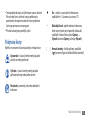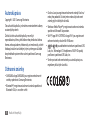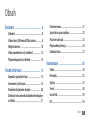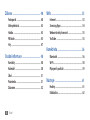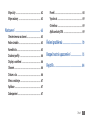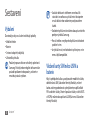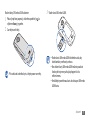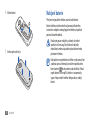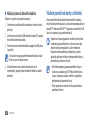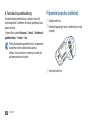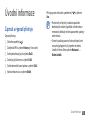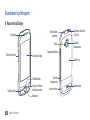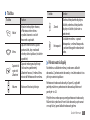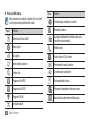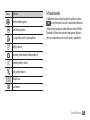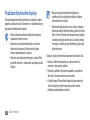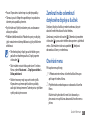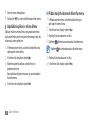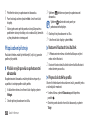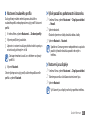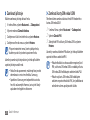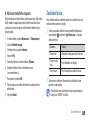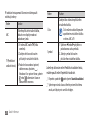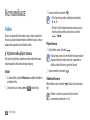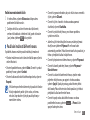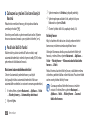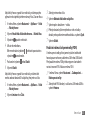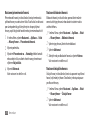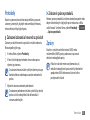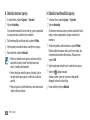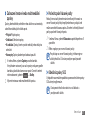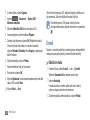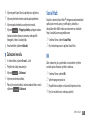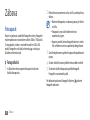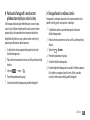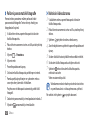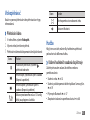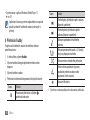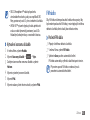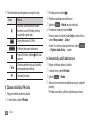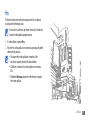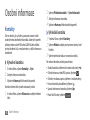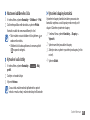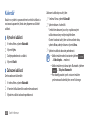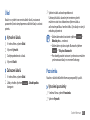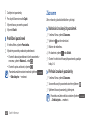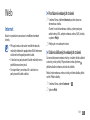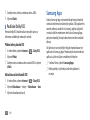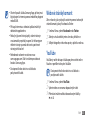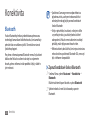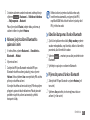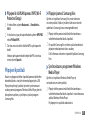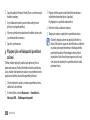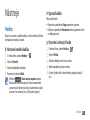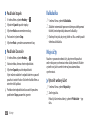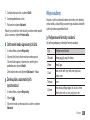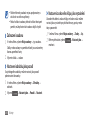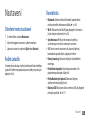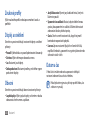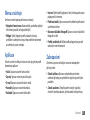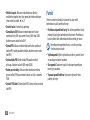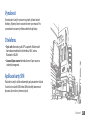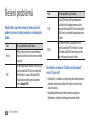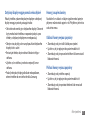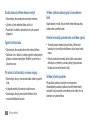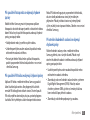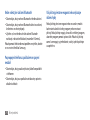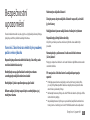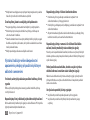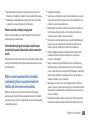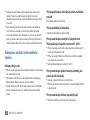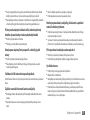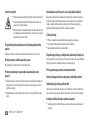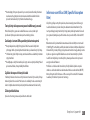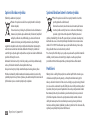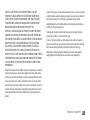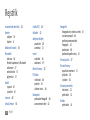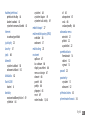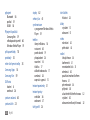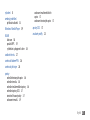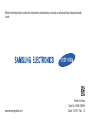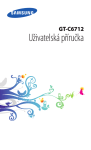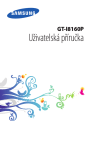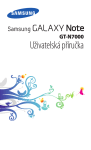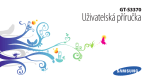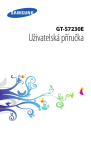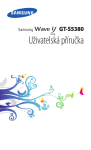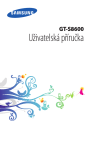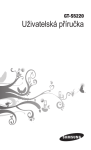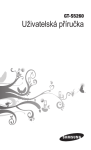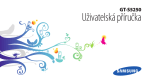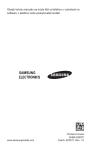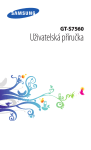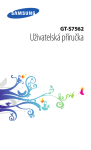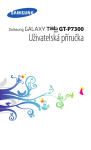Download Samsung GT-S5560/I Uživatelská přiručka
Transcript
GT-S5560i Uživatelská příručka Používání této příručky Děkujeme, že jste si pořídili mobilní telefon značky Samsung. Díky výjimečné technologii a vysokým standardům společnosti Samsung uspokojí tento přístroj vaše nároky na vysokou kvalitu mobilní komunikace a zábavu. Tato uživatelská příručka je určena k tomu, aby vás seznámila s funkcemi a vlastnostmi vašeho přístroje. Nejdříve si přečtěte tyto informace • Před použitím přístroje si pečlivě přečtěte bezpečnostní upozornění a tuto příručku; dozvíte se zde informace o bezpečném a správném používání přístroje. • Popisky v této příručce vycházejí z výchozího nastavení vašeho přístroje. • Obrázky a snímky použité v této uživatelské příručce se od vzhledu konkrétního produktu mohou lišit. 2 Používání této příručky • Obsah této uživatelské příručky se může od konkrétního produktu či softwaru poskytnutého operátorem či jiným poskytovatelem služeb lišit, a může být měněn bez předchozího upozornění. Nejnovější verzi uživatelské příručky naleznete na webové stránce www.samsungmobile.com. • Dostupné funkce a doplňkové služby se mohou s ohledem na typ přístroje, použitý software nebo poskytovatele služeb lišit. • Aplikace a jejich funkce se mohou lišit s ohledem na zemi, oblast a použitém hardwaru. Společnost Samsung nezodpovídá za funkční problémy způsobené aplikacemi jiných společností. • Na webových stránkách www.samsungmobile.com si můžete aktualizovat software vašeho mobilního přístroje. • Zvuky, tapety a obrázky obsažené v tomto zařízení mohou být na základě licence mezi společností Samsung a jejich příslušnými vlastníky používány pouze v omezené míře. Stažení a používání těchto materiálů pro komerční či jiné účely představuje porušení zákonů o autorských právech. Společnost Samsung není za takováto porušení autorských práv uživatelem zodpovědná. • Tento produkt obsahuje určitý free/open source software. Přesné znění licencí, zřeknutí se práv, poděkování a poznámek je dostupné na webové stránce společnosti Samsung opensource.samsung.com. • Příručku uchovejte pro pozdější využití. ► Viz – stránky se souvisejícími informacemi; například: ► s. 12 (znamená „viz strana 12“) → Následující krok – pořadí možností nebo menu, které musíte vybrat, abyste provedli určitou akci; například: V režimu Menu vyberte Zprávy → Vytvořit (znamená Zprávy, následuje Vytvořit) Pokynové ikony Nejdříve se seznamte s ikonami použitými v této příručce: Upozornění – situace, které by mohly způsobit zranění vás nebo jiných osob [ ] Hranaté závorky – tlačítka přístroje; například: [ ] (znamená Vypínací tlačítko/tlačítko ukončení) Výstraha – situace, které by mohly způsobit poškození přístroje nebo jiného zařízení Poznámka – poznámky, rady nebo dodatečné informace Používání této příručky 3 Autorská práva Copyright © 2011 Samsung Electronics Tato uživatelská příručka je chráněna mezinárodními zákony o autorských právech. Žádná část této uživatelské příručky nesmí být reprodukována, šířena, překládána nebo předávána žádnou formou nebo způsobem, elektronicky ani mechanicky, včetně fotokopií, natáčení ani žádnými jinými systémy pro ukládání bez předchozího písemného svolení společnosti Samsung Electronics. Ochranné známky • SAMSUNG a logo SAMSUNG jsou registrované ochranné známky společnosti Samsung Electronics. • Bluetooth® je registrovaná ochranná známka společnosti Bluetooth SIG, Inc. na celém světě. 4 Používání této příručky • Oracle a Java jsou registrované ochranné známky Oracle a/ nebo jeho poboček. Ostatní jména mohou být ochranné známky jejich náležitých vlastníků. • Windows Media Player® je registrovaná ochranná známka společnosti Microsoft Corporation. • Wi-Fi®, logo Wi-Fi CERTIFIED a logo Wi-Fi jsou registrované ochranné známky sdružení Wi-Fi Alliance. • a jsou obchodními známkami společnosti SRS Labs, Inc. Technologie CS Headphone a WOW HD spadají pod licenci společnosti SRS Labs, Inc. • Všechny ostatní ochranné známky a autorská práva jsou majetkem příslušných vlastníků. Obsah Sestavení ..................................................... 8 Vybalení . ..................................................................... 8 Vložení karty SIM nebo USIM a baterie ............... 8 Nabíjení baterie ...................................................... 10 Vložení paměťové karty (volitelné) ................... 12 Připevnění popruhu (volitelné) .......................... 14 Úvodní informace .................................... 15 Zapnutí a vypnutí přístroje . ................................ 15 Seznámení s přístrojem ........................................ 16 Používání dotykového displeje .......................... 20 Zamknutí nebo odemknutí dotykového displeje a tlačítek ................................................................... 21 Otevírání menu . ..................................................... Spouštění a správa aplikací ................................. Používání nástrojů ................................................. Přizpůsobení přístroje .......................................... Zadávání textu . ...................................................... 21 23 23 24 27 Komunikace .............................................. 30 Volání ........................................................................ Protokoly . ................................................................ Zprávy ....................................................................... E-mail ........................................................................ Social Hub ................................................................ IM ............................................................................... Obsah 30 35 35 38 39 39 5 Zábava ....................................................... 40 Web ............................................................ 53 Fotoaparát ............................................................... Videopřehávač . ...................................................... Hudba ....................................................................... FM rádio . .................................................................. Hry ............................................................................. Internet ..................................................................... Samsung Apps ........................................................ Webové stránky komunit ..................................... YouTube . .................................................................. 40 43 43 45 47 Osobní informace .................................... 48 Kontakty ................................................................... Kalendář ................................................................... Úkol ........................................................................... Poznámka ................................................................ Záznamn .................................................................. 6 Obsah 48 50 51 51 52 53 54 55 55 Konektivita . .............................................. 56 Bluetooth ................................................................. 56 Wi-Fi . ......................................................................... 58 Připojení k počítači ................................................ 59 Nástroje ..................................................... 61 Hodiny ...................................................................... 61 Kalkulačka . .............................................................. 62 Moje účty ................................................................. 62 Moje soubory .......................................................... 63 Nastavení .................................................. 65 Otevření menu nastavení .................................... Režim Letadlo ......................................................... Konektivita .............................................................. Zvukové profily . ..................................................... Displej a osvětlení .................................................. Obecné ..................................................................... Datum a čas ............................................................. Menu a nástroje . .................................................... Aplikace .................................................................... Zabezpečení ............................................................ 65 65 65 66 66 66 66 67 67 67 Paměť ........................................................................ Vynulovat ................................................................. O telefonu ................................................................ Aplikace karty SIM ................................................. 68 69 69 69 Řešení problémů . .................................... 70 Bezpečnostní upozornění ...................... 75 Rejstřík ....................................................... 84 Obsah 7 Sestavení Vybalení Zkontrolujte, zda jsou v balení následující položky: • Mobilní telefon • Baterie • Cestovní adaptér (nabíječka) • Uživatelská příručka Používejte pouze software schválený společností Samsung. Pirátský nebo nelegální software může způsobit poškození nebo poruchy, na které se nevztahuje záruka výrobce. 8 Sestavení • Součásti dodávané s telefonem se mohou lišit v závislosti na softwaru a příslušenství dostupném ve vaší oblasti nebo nabízeném poskytovatelem služeb. • Dodatečné příslušenství můžete zakoupit u místního prodejce výrobků Samsung. • Pro váš telefon se nejlépe hodí příslušenství dodané společně s ním. • Jiné příslušenství, než to dodané s přístrojem, s ním nemusí být kompatibilní. Vložení karty SIM nebo USIM a baterie Když si předplatíte službu u poskytovatele mobilních služeb, obdržíte kartu SIM (Subscriber Identity Module), ve které budou načteny podrobnosti o předplatném, například kód PIN a volitelné služby. Chcete-li používat služby v sítích UMTS a HSDPA, můžete zakoupit kartu USIM (Universal Subscriber Identity Module). 3 Vložte kartu SIM nebo USIM. Vložení karty SIM nebo USIM a baterie: 1 Pokud je přístroj zapnutý, stiskněte a podržte [ výběrem Ano jej vypněte. ]a 2 Sundejte zadní kryt. • Vložte kartu SIM nebo USIM do telefonu tak, aby zlaté kontakty směřovaly nahoru. • Bez vložení karty SIM nebo USIM můžete používat Při sundávání zadního krytu si dejte pozor na nehty. funkce přístroje nevyužívající připojení k síti a některá menu. • Nevkládejte paměťovou kartu do slotu pro SIM nebo USIM kartu. Sestavení 9 4 Vložte baterii. Nabíjení baterie 5 Vraťte zpět zadní kryt. Před prvním použitím telefonu musíte nabít baterii. Baterii telefonu můžete nabít buď pomocí přiloženého cestovního adaptéru nebo připojením telefonu k počítači pomocí datového kabelu. Používejte pouze nabíječky a kabely schválené společností Samsung. Neschválené nabíječky nebo kabely mohou způsobit explozi baterie nebo poškození telefonu. Když poklesne napětí baterie, telefon vydá varovný tón a zobrazí zprávu informující o nízkém napětí baterie. Ikona baterie bude prázdná a bude blikat. Pokud napětí baterie klesne příliš, telefon se automaticky vypne. Abyste mohli telefon dále používat, nabijte baterii. 10 Sestavení ››Nabíjení pomocí cestovního adaptéru 1 Otevřete kryt multifunkčního konektoru na horní straně 2 přístroje. Zapojte malý konec cestovního adaptéru do multifunkčního konektoru. 3 Zapojte velký konec cestovního adaptéru do elektrické zásuvky. • Zatímco se zařízení nabíjí, dotykový displej nemusí pracovat z důvodu kolísavého přívodu energie. Pokud se tak stane, odpojte cestovní adaptér ze zařízení. • Během nabíjení může dojít k zahřátí telefonu. Jedná se o běžný jev, který by neměl mít žádný vliv na životnost ani výkon přístroje. • Pokud se telefon nenabíjí správně, obraťte se na servisní středisko Samsung. 4 Až bude baterie zcela nabitá (ikona baterie se již Nesprávné připojení cestovního adaptéru může způsobit vážné poškození telefonu. Na poškození způsobená nesprávným použitím se nevztahuje záruka. nepohybuje), odpojte cestovní adaptér od přístroje a poté z elektrické zásuvky. Během připojení k cestovnímu adaptéru nevyjímejte baterie. Mohlo by dojít k poškození telefonu. Sestavení 11 ››Nabíjení pomocí datového kabelu Nejprve se ujistěte, že je počítač zapnutý. 1 Otevřete kryt multifunkčního konektoru na horní straně přístroje. 2 Jednu koncovku (mikro USB) datového kabelu PC zapojte do multifunkčního konektoru. 3 Druhou koncovku datového kabelu zapojte do USB portu v počítači. V závislosti na typu použitého datového kabelu může chvíli trvat, než nabíjení začne. 4 Až bude baterie zcela nabitá (ikona baterie se již nepohybuje), odpojte datový kabel od telefonu a poté z počítače. 12 Sestavení Vložení paměťové karty (volitelné) Abyste mohli ukládat dodatečné multimediální soubory, musíte vložit paměťovou kartu. Vaše zařízení podporuje karty microSD™ nebo microSDHC™ s kapacitou maximálně 16 GB (závisí na výrobci a typu paměťové karty). Společnost Samsung používá schválené průmyslové standardy pro paměťové karty. I přesto nemusí být některé značky kompatibilní s vaším telefonem. Používání nekompatibilní paměťové karty může způsobit poškození telefonu nebo paměťové karty, a poškodit data uložená na kartě. • Váš telefon podporuje pouze paměťové karty se strukturou souborů typu FAT. Pokud vložíte kartu s jinou strukturou souborů, telefon vás požádá o přeformátování paměťové karty. • Časté zapisování a mazání dat zkracuje životnost paměťových karet. 1 Sundejte zadní kryt. 2 Vložte paměťovou kartu tak, aby zlaté kontakty směřovaly dolů. ››Vyjmutí paměťové karty 1 Ujistěte se, že přístroj kartu právě nepoužívá. 2 Sundejte zadní kryt. 3 Mírně na kartu zatlačte, dokud se z telefonu neuvolní. 4 Vytáhněte paměťovou kartu ze slotu. 5 Vraťte zpět zadní kryt. Nevyndávejte kartu, když telefon přenáší informace nebo k nim přistupuje. Mohlo by tak dojít ke ztrátě dat nebo poškození karty či telefonu. 3 Zatlačte paměťovou kartu do slotu, dokud se nezajistí na místě. 4 Vraťte zpět zadní kryt. Sestavení 13 ››Formátování paměťové karty Po naformátování paměťové karty v počítači nemusí být karta kompatibilní s telefonem. Formátujte paměťovou kartu pouze v přístroji. V režimu Menu vyberte Nastavení → Paměť → Podrobnosti paměťové karty → Formát → Ano. Před naformátováním paměťové karty si nezapomeňte zazálohovat všechna důležitá data uložená v telefonu. Záruka výrobce se nevztahuje na ztrátu dat způsobenou činností uživatele. Připevnění popruhu (volitelné) 1 Sundejte zadní kryt. 2 Protáhněte popruh přes otvor a zahákněte jej za malý výstupek. 3 Vraťte zpět zadní kryt. 14 Sestavení Úvodní informace Zapnutí a vypnutí přístroje Zapnutí přístroje, 1 Stiskněte a podržte [ ]. 2 Zadejte kód PIN a vyberte Hotovo (je-li to nutné). 3 Zvolte požadovaný jazyk a vyberte Další. 4 Zvolte jazyky klávesnice a vyberte Další. 5 Zvolte domovské časové pásmo a vyberte Další. 6 Nastavte datum a čas a vyberte Uložit. Přístroj vypnete stisknutím a podržením [ ] a výběrem Ano. • Na místech, na kterých je zakázáno používání bezdrátových zařízení (například v letadle nebo v nemocnici), dodržujte veškerá upozornění a pokyny zaměstnanců. • Chcete-li používat pouze ty funkce přístroje, které nevyužívají připojení k síti, přepněte do režimu Letadlo. V režimu Menu vyberte Nastavení → Režim Letadlo. Úvodní informace 15 Seznámení s přístrojem ››Rozvržení přístroje Multifunkční konektor Sluchátko Blesk Tlačítko hlasitosti Dotykový displej Tlačítko Menu Tlačítko volání Vypínací tlačítko/ tlačítko ukončení Mikrofon 16 Úvodní informace Konektor sluchátek (3,5 mm) Objektiv fotoaparátu Zamykací tlačítko Zadní kryt Tlačítko fotoaparátu Interní anténa Reproduktor ››Tlačítka Tlačítko Tlačítko Funkce Funkce Volání Menu Zapínání či vypínání/ Ukončení Volume Vytočení nebo příjem hovoru; v Pohotovostním režimu vyvolání záznamů o vašich hovorech a zprávách. Spuštění režimu Menu; Spustí správce úloh, aby se zobrazili všechny aktivní aplikace (stiskněte a podržte). Zapnutí nebo vypnutí přístroje (stisknutím a podržením); Ukončení hovoru; V režimu Menu návrat do Pohotovostního režimu. Nastavení hlasitosti přístroje. Zámek Fotoaparát Zamknutí dotykového displeje a tlačítek; odemknutí dotykového displeje a tlačítek (stisknutím a podržením). V základním režimu – zapnutí fotoaparátu; v režimu fotoaparátu – pořízení fotografie nebo nahrání videa. ››Pohotovostní displej Na telefonu v základním režimu je zobrazena základní obrazovka. Z pohotovostní obrazovky si můžete zobrazit stav přístroje a otevírat aplikace. Pohotovostní obrazovka obsahuje 5 panelů, v případě potřeby můžete na pohotovostní obrazovku přidat nové panely. ► str. 24 Přejděte vlevo nebo vpravo panely pohotovostní obrazovky. Můžete také vybrat bod v horní části obrazovky a přesunout se na příslušný panel základní obrazovky přímo. Úvodní informace 17 ››Ikony indikátoru Ikony zobrazené na displeji se mohou lišit v závislosti na vaší oblasti nebo poskytovateli služeb. Ikona Ikona Definice Synchronizace s webovým serverem Definice Bluetooth je aktivní Žádná karta SIM ani USIM Je připojeno Bluetooth sluchátko nebo sada handsfree do automobilu Žádný signál Probíhá volání Síla signálu Funkce Zpráva SOS je aktivní Režim Letadlo je aktivní Přesměrování hovorů je aktivní Hledání sítě Synchronizace s počítačem Připojeno k síti GPRS Vložena paměťová karta Připojeno k síti EDGE Připojeno k zabezpečené webové stránce Připojení k WLAN Nová textová nebo multimediální zpráva Zmeškaná volání 18 Úvodní informace Ikona Definice Nová e-mailová zpráva Nová hlasová zpráva Jsou spuštěny Java hry nebo aplikace ››Panel zkratek V základním režimu nebo při používání aplikace vyberte pro otevření panelu zkratek v oblasti ikon indikátoru. Vyberte ikony pro aktivaci nebo deaktivaci funkcí WLAN a Bluetooth. Můžete také vypnout nebo zapnout hlasitost přístroje a zkontrolovat stav nových zpráv a upozornění. Budík je aktivní Roaming (mimo normální oblast pokrytí) Normální profil je aktivní Tichý profil je aktivní Aktuální čas Stav baterie Úvodní informace 19 Používání dotykového displeje Pomocí dotykového displeje přístroje lze jednoduše vybírat položky a aktivovat funkce. Seznamte se se základními úkony pro používání dotykového displeje. • Abyste zabránili poškrábání dotykového displeje, nepoužívejte ostré nástroje. • Zabraňte styku dotykového displeje s ostatními elektrickými zařízeními. Elektrostatické výboje mohou způsobit poruchu displeje. • Zabraňte styku dotykového displeje s vodou. Vlhké prostředí nebo styk s vodou může způsobit poruchu displeje. 20 Úvodní informace • Aby bylo používání dotykového displeje co nejefektivnější, před použitím telefonu z displeje odstraňte ochrannou fólii. • Dotykový displej obsahuje vrstvu, která je schopna detekovat drobný elektrický náboj vydávaný lidským tělem. Chcete-li dosáhnout nejlepší odezvy, klepejte na dotykový displej konečky prstů. Dotykový displej nereaguje na doteky ostrými předměty, jako je např. jehla nebo pero. Dotykový displej můžete ovládat pomocí následujících akcí: • Klepnutí: Jedním klepnutím prstu vyberete menu či možnost, nebo spustíte aplikaci. • Klepnutí a podržení: Klepnutím na položku a podržením déle než 2 sekundy zobrazíte seznam voleb. • Dvojité klepnutí: Při prohlížení fotografií nebo webových stránek dvojitým rychlým klepnutím prstem můžete přibližovat nebo oddalovat náhled. • Posun: Klepnutím a tažením prstu vybírejte položky. • Táhnout a pustit: Klepněte a podržte prst na položce a tažením prstu položku přeneste. • Rychle táhnout: Rychlým tažením prstu na obrazovce aktivujete aplikaci. • Přiblížení/oddálení oblasti: Položte dva prsty na displej; jejich roztažením můžete přibližovat a jejich přiblížením oddalovat. • Telefon dotykový displej po určité době vypne, pokud ho nebudete používat. Displej zapnete stisknutím [ ]. • Také můžete nastavit dobu podsvícení. V režimu Menu vyberte Nastavení → Displej a osvětlení → Doba podsvícení. • Některé seznamy mají na pravé straně rejstřík. Klepnutím na písmeno přeskočíte na položky začínající tímto písmenem. Tažením prstu rejstříkem rychle prolistujete seznam. Zamknutí nebo odemknutí dotykového displeje a tlačítek Dotykový displej a tlačítka je možné zamknout, abyste zabránili nechtěné aktivaci funkcí telefonu. Zamknout je můžete stisknutím [ ]. Odemknutí provedete stisknutím [ ] a posunutím šedého okna prstem v jakémkoli směru. Také můžete stisknout a podržet [ ], dotyková obrazovka a klávesy se odemknou. Otevírání menu Přístup do menu přístroje, 1 V Pohotovostním režimu stiskněte tlačítko Menu pro zpřístupnění režimu Menu. 2 Přejděte doleva nebo doprava na obrazovku hlavního Menu. Můžete také vybrat bod v horní části obrazovky a přesunout se na příslušnou obrazovku hlavního menu přímo. Úvodní informace 21 3 Vyberte menu nebo aplikaci. 4 Stisknutím [ ] se vrátít e do Pohotovostního režimu. ››Uspořádání aplikací v režimu Menu Aplikace můžete v režimu Menu reorganizovat změnou jejich pořadí nebo jejich seskupením do kategorií tak, aby vyhovovaly vašim potřebám. 1 V Pohotovostním režimu stiskněte tlačítko Menu pro 2 3 4 zpřístupnění režimu Menu. V levé horní části displeje vyberte Upr. Klepněte a podržte aplikaci a přetáhněte ji na požadované místo. Ikonu aplikace můžete přesunout na jinou obrazovku hlavního menu. V levé horní části displeje vyberte Hot. 22 Úvodní informace ››Přidání nových obrazovek hlavního menu 1 V Pohotovostním režimu stiskněte tlačítko Menu pro zpřístupnění režimu Menu. 2 V levé horní části displeje vyberte Upr. 3 Otočte přístroj do zobrazení na šířku. 4 Výběrem přidáte novou obrazovku hlavního menu. Výběrem odstraníte obrazovku z hlavního menu. 5 Otočte přístroj do zobrazení na šířku. 6 V levé horní části displeje vyberte Hot. Spouštění a správa aplikací Používání nástrojů ››Spouštění více aplikací ››Používání správce úloh Nástroje jsou malé aplikace poskytující praktické funkce a informace na pohotovostní obrazovce. • Některé widgety se připojují k webovým službám. Používání webových nástrojů může být dodatečně zpoplatněno. • Dostupné widgety se mohou lišit v závislosti na poskytovateli služeb a oblasti. 1 Stiskněte a podržte tlačítko Menu. Zobrazí se ikony 2 Přečtěte si oznámení pro zřeknutí se práv nástrojů a 2 Aktivní aplikace můžete ovládat následovně: 3 Přejděte vlevo nebo vpravo panely pohotovostní Váš přístroj umožňuje souběžný běh více aplikací. Chcete-li spustit více aplikací, stiskem tlačítka Menu se vraťte do hlavního menu a vyberte aplikaci, kterou chcete spustit. Pomocí správce úloh můžete spravovat více aplikací současně. Spuštění správce úloh: aktivních aplikací. • Přepínat mezi aplikacemi můžete výběrem ikon aktivních aplikací. • Aplikaci zavřete výběrem . • Chcete-li zavřít všechny aktivní aplikace, vyberte Ukončit vš. aplikace. 1 V základním režimu otevřete panel nástrojů vybráním Widget v levé horní části displeje. vyberte Přij. (je-li to nutné). obrazovky. 4 Přechodem vlevo nebo vpravo na panelu nástrojů vyberte nástroj, který chcete použít. Úvodní informace 23 5 Přetáhněte nástroj na pohotovostní obrazovku. 6 Panel nástrojů zavřete vybráním Hot. v levé horní části displeje. 7 Nástroj přesunete zpět do panelu nástrojů klepnutím a podržením nástroje do doby, než se zobrazí žlutý rámeček a jeho přetažením na tento panel. Přizpůsobení přístroje Používání telefonu může být efektivnější, když si jej upravíte podle svých potřeb. ››Přidání nových panelů na pohotovostní obrazovku Na pohotovostní obrazovku můžete přidat nové panely a uspořádat si nástroje podle vašich potřeb. 1 V základním režimu v levé horní části displeje vyberte Widget. 2 Otočte přístroj do zobrazení na šířku. 24 Úvodní informace 3 Výběrem přidáte nové panely na pohotovostní obrazovku. Výběrem můžete odstranit panely ze pohotovostního displeje. 4 Otočte přístroj do zobrazení na šířku. 5 V levé horní části displeje vyberte Hot. ››Nastavení hlasitosti tónů tlačítek 1 V Pohotovostním režimu stiskněte tlačítko pro zvýšení nebo snížení hlasitosti. 2 Nastavte hlasitost tónů tlačítek stiskem tlačítka hlasitosti nebo tažením posuvníku. ››Přepnutí do tichého profilu Chcete-li telefon zlumit nebo ztlumení zrušit, proveďte jednu z následujících možností: • V režimu Menu vyberte Klávesnice, poté klepněte a podržte . • Otevřete panel zkratek v horní části obrazovky a vyberte Tichý. ››Nastavení zvukového profilu Zvuky přístroje můžete změnit úpravou aktuálního zvukového profilu nebo přepnutím na jiný profil. Nastavení profilu: 1 V režimu Menu vyberte Nastavení → Zvukové profily. 2 Vyberte profil, který používáte. 3 Upravte si nastavení zvuků pro příchozí volání a zprávy a ostatní zvuky přístroje. ► str. 66 Dostupné možnosti zvuků se s ohledem na vybraný profil liší. 4 Vyberte Nastavit. Chcete-li přepnout na jiný profil, zaškrtněte políčko vedle profilu a vyberte Nastavit. ››Výběr pozadí na pohotovostní obrazovku 1 V režimu Menu vyberte Nastavení → Displej a osvětlení → Pozadí. 2 Vyberte obrázek. Obrázek vyberete ze složky obrázků volbou složky. 3 Vyberte Nastavit → Nastavit. Společnost Samsung nenese zodpovědnost za způsob použití výchozích obrázků a pozadí nahraných v telefonu. ››Nastavení jasu displeje 1 V režimu Menu vyberte Nastavení → Displej a osvětlení. 2 Tažením posuvníku v části Jas nastavte úroveň jasu. 3 Vyberte Nastavit. Vyšší úroveň jasu displeje ovlivňuje spotřebu telefonu. Úvodní informace 25 ››Zamknutí přístroje ››Zamknutí karty SIM nebo USIM 1 V režimu Menu vyberte Nastavení → Zabezpečení. 2 Vyberte možnost Zámek telefonu. 3 Zadejte nové 4 až 8-místné heslo a vyberte Hotovo. 4 Zadejte nové heslo znovu a vyberte Hotovo. 1 V režimu Menu vyberte Nastavení → Zabezpečení. 2 Vyberte Zámek PIN. 3 Zadejte kód PIN vaší karty SIM nebo USIM a vyberte Můžete zamknout přístroj aktivací hesla. Při prvním otevření menu, které vyžaduje heslo, budete vyzváni k vytvoření a potvrzení hesla. Jakmile je zamknutí přístroje aktivní, je třeba při každém zapínání přístroje zadat heslo. • Pokud heslo zapomenete, můžete přístroj nechat odemknout v servisním středisku Samsung. • Společnost Samsung není odpovědná za ztrátu hesel či soukromých informací, ani za jiné škody způsobené nelegálním softwarem. 26 Úvodní informace Telefon můžete zamknout aktivací hesla PIN dodaného s kartou SIM nebo USIM. Hotovo. Jakmile je zamknutí kódem PIN aktivní, je třeba při každém zapínání telefonu zadat kód PIN. • Pokud několikrát za sebou zadáte nesprávný kód PIN, vaše karta SIM nebo USIM se zablokuje. Kartu SIM nebo USIM odblokujete zadáním kódu PUK. • Pokud svoji kartu SIM nebo USIM zablokujete zadáním nesprávného kódu PUK, lze ji odblokovat odesláním vašemu poskytovateli služeb. ››Aktivace mobilního stopaře Když někdo do vašeho telefonu vloží novou kartu SIM nebo USIM, mobilní stopař automaticky odešle kontaktní číslo určeným příjemcům, abyste měli možnost telefon najít a získat jej zpět. 1 2 3 4 5 6 7 8 9 V režimu Menu vyberte Nastavení → Zabezpečení. Vyberte Mobilní stopař. Zadejte heslo a vyberte Hotovo. Vyberte Přij. Seznam příjemců otevřete volbou Příjemci. Zadejte telefonní číslo včetně kódu země (se znaménkem +). Po skončení vyberte OK. Vyberte pole pro zadání odesílatele a zadejte jméno odesílatele. Vyberte Uložit. Zadávání textu Text můžete zadávat výběrem znaků na virtuální klávesnici nebo ručním psaním na displej. 1 Změnu způsobu zadávání textu provedete klepnutím a podržením a výběrem Typ klávesnice → způsob zadávání textu. Možnost Funkce Klávesnice Zadávání znaků pomocí klávesnice. Psaní na celý disp. Psaní kdekoliv na displeji. Panel psaní Psaní do polí pro zadávání textu. 2 Zadejte text výběrem alfanumerických tlačítek nebo psaním na obrazovku. Při zadávání textu otáčejte přístrojem pro zobrazení klávesnice QWERTY na šířku. Úvodní informace 27 Při zadávání textu pomocí klávesnice můžete použít následující režimy: Režim ABC T9 (Prediktivní zadávání textu) Režim Funkce Tiskněte příslušné virtuální tlačítko, dokud se na displeji nezobrazí požadovaný znak. 1. V režimu ABC zvolte T9 (Tečka zezelená). 2. Zadejte celé slovo stisknutím příslušných virtuálních tlačítek. 3. Pokud se slovo zobrazí správně, vložte mezeru vybráním . Nezobrazí-li se správné slovo, vyberte nebo a alternativní slovo ze zobrazeného seznamu. Číslo Symbol Funkce Zadejte číslo stisknutím příslušného virtuálního tlačítka. Čísla můžete zadávat klepnutím a podržením virtuálního tlačítka v režimu ABC a T9. 1. Výběrem ◄ nebo ► přejděte na požadovanou sadu symbolů. 2. Zadejte symbol stisknutím příslušného virtuálního tlačítka. Jakmile je aktivován režim Prediktivní zadávání textu, můžete použít režim Nepřetržité zadávání. 1 Klepněte a podržte , poté vyberte Souvislé zadávání. 2 Vyberte první znak slova a táhněte prstem k druhému znaku, aniž byste prst sundali z displeje. 28 Úvodní informace 3 Takto pokračujte, dokud nebude slovo dokončeno. 4 U posledního znaku sundejte prst z displeje. 5 Pokud se slovo zobrazí správně, vložte mezeru vybráním 6 . Nezobrazí-li se správné slovo, vyberte alternativní slovo ze zobrazeného seznamu. Opakování kroků 2-5 napište požadovaný text. Úvodní informace 29 Komunikace 3 Hovor ukončíte stisknutím [ ]. • Čísla, která často voláte, ukládejte do kontaktů. ► str. 49 • Chcete-li rychle zobrazit záznamy hovorů, abyste Volání Naučte se používat funkce volání, např. vytáčení a přijímání hovorů, využívat dostupné možnosti během hovoru, nebo si přizpůsobit a používat různé funkce volání. mohli vytáčet poslední volaná čísla, stiskněte [ ] → Hovor. Příjem hovoru ››Vytočení nebo příjem hovoru 1 Když telefon zvoní, stiskněte [ Volání 2 Hovor ukončíte stisknutím [ Pro vytáčení, přijímání, ukončování nebo odmítání hovorů můžete použít tlačítka nebo dotykový displej. 1 V režimu Menu vyberte Klávesnice a zadejte kód oblasti 2 a telefonní číslo. Stisknutím [ ] nebo výběrem 30 Komunikace vytočíte číslo. ]. Když přístroj zvoní, stiskem tlačítek hlasitosti můžete regulovat hlasitost nebo stisknutím a podržením tlačítka snížení hlasitosti vyzvánění ztlumit. ]. Odmítnutí hovoru Když telefon zvoní, stiskněte [ ]. Volající uslyší obsazený tón. Můžete si vytvořit seznam čísel, která chcete automaticky odmítat. ► str. 32 Volání na mezinárodní číslo 1 V režimu Menu vyberte Klávesnice a klepnutím a 2 podržením 0 vložíte znak +. Zadejte celé číslo, na které chcete volat (kód země, směrové číslo oblasti a telefonní číslo), poté stisknutím [ ] nebo výběrem číslo vytočíte. ››Používání možností během hovoru V průběhu hovoru můžete použít následující možnosti: • Hlasitost můžete nastavit stisknutím tlačítka pro zvýšení a snížení hlasitosti. • Chcete-li podržet hovor, vyberte Držet. Chcete-li vyvolat podržený hovor, vyberte Uvolnit. • Chcete-li aktivovat funkci hlasitého odposlechu, vyberte Reprod. V hlučném prostředí můžete mít při používání funkce hlasitý odposlech potíže slyšet osobu, se kterou mluvíte. Lépe budete slyšet při použití přístroje v normálním režimu. • Chcete-li vypnout mikrofon, aby vás druhá strana nemohla slyšet, vyberte Ztlumit. • Chcete-li slyšet a hovořit s druhou osobou pomocí sluchátek, vyberte Sluchátka. • Chcete-li vytočit druhý hovor, první hovor podržte a vytočte nové číslo. • Jakmile uslyšíte tón čekajícího hovoru, můžete přijmout druhý hovor výběrem Přijmout. První hovor bude automaticky podržen. Pokud chcete tuto funkci používat, je třeba si předplatit službu čekající hovor. • Chcete-li přepínat mezi dvěma hovory, vyberte Přepnout. • Chcete-li ukončit podržený hovor, vyberte Přepnout → Ukončit hovor. • Chcete-li uskutečnit konferenční hovor, vytočte nebo přijměte druhý hovor a po spojení s druhou osobou vyberte Spojit. Opakujte postup, pokud chcete přidat další osoby. Pokud chcete tuto funkci používat, je třeba si předplatit službu konferenční hovor. • Chcete-li spojit osobu aktuálního hovoru s osobou → Přenos. Vaše podrženého hovoru, vyberte spojení bude přerušeno. Komunikace 31 ››Zobrazení a vytočení čísel zmeškaných hovorů Pokud máte zmeškané hovory, přístroj zobrazí ikonku zmeškaných volání ( ). Otevřete panel kratek a vyberte zmeškané volání. Vyberte ]. hovor ze záznamu hovorů a pro vytáčení stiskněte [ ››Používání dalších funkcí Můžete také využívat různé další funkce volání, např. automatické odmítání, režim čísel pevné volby (FDN) nebo přesměrování či blokování hovorů. Nastavení automatického odmítání Chcete-li automaticky odmítat hovory z určitých čísel, použijte funkci automatické odmítání. Aktivace automatického odmítání a nastavení seznamu pro odmítání, 1 V režimu Menu vyberte Nastavení → Aplikace → Volat → Všechny hovory → Automaticky odmítnout. 2 Vyberte Vytv. 32 Komunikace 3 Vyberte možnost v Kritéria (v případě potřeby). 4 Vyberte pole pro zadávání čísel, zadejte číslo pro blokování a vyberte Uložit. 5 Chcete-li přidat další čísla, opakujte kroky 2-4. Falešný hovor Když se budete chtít dostat ze schůzky nebo nechtěné konverzace, můžete nasimulovat příchozí hovor. Aktivujte klávesovou zkratku pro uskutečnění falešných hovorů, v režimu Menu vyberte Nastavení → Aplikace → Volat → Falešný hovor → Klávesová zkratka falešného hovoru → Uložit. Pokud chcete uskutečnit falešný hovor, v základním režimu stiskněte a podržte tlačítko snížení hlasitosti. Po určené době začne zvonit příchozí falešný hovor. Časovou prodlevu falešného hovoru si můžete nastavit. V režimu Menu vyberte Nastavení → Aplikace → Volat → Falešný hovor → Časovač falešného hovoru. Aby falešný hovor vypadal více realisticky, můžete po jeho přijmutí nechat přehrát předem nahraný hlas. Záznam hlasu: 1 V režimu Menu vyberte Nastavení → Aplikace → Volat → Falešný hovor. 2 Vyberte Použít hlas falešného hovoru → Nahrát hlas. 3 Vybráním spustíte nahrávání. 4 Mluvte do mikrofonu. 5 6 Během nahrávání vybráním nahrávání pozastavíte a vybráním zase obnovíte. Po skončení vyberte nebo Uložit. Vyberte Uložit. Aby falešný hovor vypadal více realisticky, můžete také nechat zobrazit obrázek ID volajícího, jeho jméno a číslo. 1 2 V režimu Menu vyberte Nastavení → Aplikace → Volat → Falešný hovor. Vyberte Jméno nebo Číslo. 3 Zadejte jméno nebo číslo. 4 Vyberte Obrázek falešného volajícího. 5 Vyberte pole s obrázkem → volba. 6 Přidejte obrázek výběrem jednoho z nich ze složky s obrázky nebo pořízením nového obrázku a vyberte Zpět. 7 Vyberte Uložit. Používání režimu čísel pevné volby (FDN) V režimu pevné volby přístroj omezí vytáčení odchozích hovorů pouze na hovory uložené na SIM nebo USIM kartě. Před použitím režimu FDN je třeba nejprve v kontaktech nastavit seznam FDN. Aktivace režimu FDN: 1 V režimu Menu vyberte Nastavení → Zabezpečení → Režim pevné volby. 2 Zadejte kód PIN2 dodaný s vaší kartou SIM nebo USIM a vyberte Hotovo. Komunikace 33 Nastavení přesměrování hovorů Nastavení blokování hovorů Přesměrování hovorů je síťová funkce, která přesměrovává příchozí hovory na vámi určené číslo. Tuto funkci lze aktivovat pro různé podmínky, při kterých nejste schopni přijímat hovory, např. když právě hovoříte nebo jste mimo dosah sítě. Blokování hovorů je síťová funkce, pomocí které můžete omezit určité typy hovorů nebo zabránit ostatním volat z vašeho telefonu. 1 V režimu Menu vyberte Nastavení → Aplikace → Volat → Hlasový hovor → Přesměrování hovorů. 1 V režimu Menu vyberte Nastavení → Aplikace → Volat → Hlasový hovor → Blokování hovorů. 2 Vyberte podmínku. 3 Vybráním Přesměrovat na → Kontakty přidáte kontakt 2 Vyberte typy hovorů, které chcete blokovat. 3 Vyberte Aktivovat. 4 Zadejte heslo pro blokování hovorů a vyberte Hotovo. 4 Nastavení čekajícího hovoru nebo zadejte číslo, na které chcete hovory přesměrovat výběrem Na jiné číslo. Vyberte Aktivovat. Vaše nastavení se odešle na síť. Vaše nastavení se odešle na síť. Čekající hovor je síťová funkce, která vás upozorní na příchozí hovor, když máte jiný hovor. Tato funkce je dostupná pouze pro hlasové hovory. 1 V režimu Menu vyberte Nastavení → Aplikace → Volat → Hlasový hovor → Čekající hovor. 2 Vyberte Aktivovat. Vaše nastavení se odešle na síť. 34 Komunikace Protokoly Naučte se pomocí záznamů hovorů prohlížet a spravovat záznamy vytočených, přijatých nebo zmeškaných hovorů, nebo odeslaných či přijatých zpráv. ››Zobrazení záznamů o hovorech a zprávách Záznamy o vašich hovorech a zprávách si můžete zobrazit a filtrovat podle jejich typu. 1 V režimu Menu vyberte Protokoly. 2 V horní části displeje přechodem vlevo nebo vpravo vyberte typ záznamu. Ze záznamů hovorů můžete rychlým tažením prstu po kontaktu doleva nebo doprava zavolat nebo odeslat zprávu. ››Zobrazení správce protokolů Pomocí správce protokolů si můžete zkontrolovat počet nebo objem dat odeslaných či přijatých zpráv nebo cenu a délku vašich hovorů. V režimu Menu vyberte Protokoly → → Správce protokolů. Zprávy Naučte se vytvářet a odesílat textové (SMS) nebo multimediální (MMS) zprávy, zobrazovat a spravovat odeslané nebo přijaté zprávy. Pokud se nacházíte mimo svoji domovskou síť, odesílání nebo přijímání zpráv může být dodatečně zpoplatněno. Bližší informace získáte od svého poskytovatele služeb. 3 Vybráním záznamu zobrazíte podrobnosti. Ze zobrazení podrobností můžete vytočit číslo, odeslat zprávu na číslo nebo přidat číslo do kontaktů či seznamu odmítaných. Komunikace 35 ››Odeslání textové zprávy 1 V režimu Menu vyberte Zprávy → Vytvořit. 2 Vyberte Kontakty. 3 4 5 Číslo můžete zadat buď ručně, nebo jej vybrat z protokolu či skupin kontaktů zvolením jiné možnosti. Zaškrtněte políčka vedle kontaktů a vyberte Přidat. Vyberte pole pro zadávání textu a zadejte text zprávy. Email odešlete výběrem Odeslat. • Pokud se rozhodnete, že zprávu nechcete odeslat okamžitě, můžete ji uložit do složky konceptů, abyste ji mohli použít později. • Pokud dojde při odesílání zprávy k chybě, uloží se do odchozích zpráv, abyste ji mohli zkusit odeslat později. • Pokud je zpráva úspěšně odeslána, bude uložena do složky odeslaných zpráv. 36 Komunikace ››Odeslání multimediální zprávy 1 V režimu Menu vyberte Zprávy → Vytvořit. 2 Vyberte Kontakty. 3 4 5 6 Číslo nebo e-mailovou adresu můžete zadat buď ručně, nebo je vybrat z protokolu či skupin zvolením jiné možnosti. Zaškrtněte políčka vedle kontaktů a vyberte Přidat. Pokud zadáte emailovou adresu, přístroj se zeptá, zda chcete odeslat multimediální zprávu. Pro potvrzení vyberte OK. Vyberte pole pro zadávání textu a zadejte text zprávy. Vyberte a připojte soubor. Soubor můžete vybrat ze seznamu, nebo pořídit fotografii, video či zvukový klip. Email odešlete výběrem Odeslat. ››Zobrazení textové nebo multimediální zprávy Zprávy, které obdržíte, odešlete nebo uložíte se automaticky zařadí do následujících složek zpráv. • Přijaté: Přijaté zprávy • Odeslané: Odeslané zprávy • K odeslání: Zprávy, které se právě odesílají nebo čekají na odeslání • Koncepty: Zprávy uložené pro budoucí použití 1 V režimu Menu vyberte Zprávy a zvolte kontakt. Ve výchozím nastavení jsou vaše zprávy seskupeny podle kontaktu jako vlákna konverzace zpráv. Chcete-li změnit → Složky. režim zobrazení, vyberte 2 Vyberte textovou nebo multimediální zprávu. ››Poslech zpráv hlasové pošty Pokud jste nastavili přesměrování zmeškaných hovorů na server hlasové pošty když nepřijímáte hovory, volající zde může zanechat hlasovou zprávu. Otevření schránky hlasové pošty a poslech hlasových zpráv: 1 V režimu Menu vyberte Klávesnice a poté klepněte na 1 a podržte. 2 Řiďte se pokyny ze serveru hlasové pošty. Pro přístup na server hlasové pošty je třeba nejprve uložit jeho číslo. Číslo vám poskytne poskytovatel služeb. ››Odeslání zprávy SOS V případě nouze můžete požádat o pomoc odesláním zprávy SOS určeným příjemcům. Dostupnost této funkce závisí na vaší oblasti a poskytovateli služeb. Komunikace 37 1 V režimu Menu vyberte Zprávy. → Nastavení → Zprávy SOS → 2 Vyberte Možnosti odesílání. 3 Výběrem Odesílání SOS aktivujete zprávu SOS. 4 Seznam příjemců otevřete volbou Příjemci. 5 Zadejte číslo příjemce a vyberte OK. Přejděte ke kroku 9. Chcete-li vybrat číslo uložené v seznamu kontaktů, vyberte Poslední, Kontakty nebo Skupiny, a pokračujte dalším krokem. 6 Vyberte kontakty a vyberte Přidat. 7 Vyberte telefonní číslo (je-li to nutné). 8 Po skončení vyberte OK. 9 Vyberte Opakovat, nastavte počet opakovaných odeslání zprávy SOS a zvolte Nast. 10Vyberte Nast. → Ano. 38 Komunikace Chcete-li odeslat zprávu SOS, dotykový displej a tlačítka musí být zamknutá. Stiskněte tlačítko hlasitosti čtyřikrát. Po odeslání zprávy SOS budou všechny funkce přístroje deaktivovány, dokud nestisknete a nepodržíte [ ]. E-mail Naučte se vytvářet a odesílat e-mailové zprávy nebo prohlížet nebo spravovat zprávy, které jste odeslali nebo obdrželi. ››Odeslání emailu 1 V režimu Menu vyberte E-mail → účet → Vytvořit. Výběrem Seznam účtů lze zobrazit ostatní účty. 2 Vyberte Kontakty. 3 E-mailovou adresu můžete zadat buď ručně, nebo ji vybrat ze skupin zvolením jiné možnosti. Zaškrtněte políčka vedle kontaktů a vyberte Přidat. 4 Vyberte pole Kopie/Skrytá a přidejte více příjemců. 5 Vyberte předmět můžete zadat do pole předmětu. 6 Vyberte pole předmětu a zadejte text emailu. → Připojit položky a připojte soubor. 7 Vyberte Naučte se otevírat Social Hub™, integrovanou komunikační aplikaci pro e-mail, zprávy, rychlé zprávy, kontakty a údaje kalendáře. Bližší informace naleznete na stránkách http://socialhub.samsungmobile.com. 8 1 V režimu Menu vyberte Social Hub. 2 Nyní můžete pracovat s aplikací Social Hub. Soubor můžete vybrat ze seznamu, nebo pořídit fotografii, video či zvukový klip. Email odešlete výběrem Odeslat. ››Zobrazení emailu 1 V režimu Menu vyberte E-mail → účet. 2 Přejděte do složky doručených. → Stáhnout. 3 Vyberte 4 Vyberte email nebo záhlaví. 5 Pokud jste vybrali záhlaví, můžete zobrazit tělo e-mailu výběrem →Stáhnout. Social Hub IM Zde se dozvíte, jak v jakémkoli univerzálním rychlém zasílači zpráv chatovat s přáteli a rodinou. 1 V režimu Menu vyberte IM. 2 Vyberte program pro chat. 3 Pro přihlášení zadejte své uživatelské jméno a heslo. 4 Nyní se můžete bavit s rodinou a přáteli. Komunikace 39 Zábava Fotoaparát Naučte se pořizovat a prohlížet fotografie a videa. Fotografie můžete pořizovat v maximálním rozlišení 2560 x 1920 pixelů (5 megapixelů) a videa v maximálním rozlišení 320 x 240 pixelů. Fotografie se ukládají ve formátu jpg a videa jsou ukládána ve formátu mp4. ››Fotografování 1 V základním režimu zapnete fotoaparát stisknutím tlačítka fotoaparátu. 2 Pokud chcete zaznamenat scénu na šířku, otočte přístroj doleva. • Rozhraní fotoaparátu se zobrazuje pouze při držení na šířku. • Fotoaparát se po určité době nečinnosti automaticky vypne. • Kapacita paměti, kterou fotografie zabere, se může lišit s ohledem na místo a podmínky fotografování. 3 Zamiřte objektivem na předmět a proveďte požadované úpravy. 4 Stiskem tlačítka hlasitosti přibližte nebo oddalte náhled. 5 Stisknutím tlačítka fotoaparátu pořídíte fotografii. Fotografie se automaticky uloží. Po dokončení pořizování fotografií výběrem fotografie zobrazíte. 40 Zábava pořízené ››Pořizování fotografií s možnostmi přednastavenými pro různé scény Váš fotoaparát obsahuje předdefinovaná nastavení pro různé scény. Můžete tak jednoduše zvolit správný režim odpovídající vašim podmínkám a foceným objektům. Například když fotíte v noci, vyberte noční režim, který používá prodlouženou dobu expozice. 1 V základním režimu zapnete fotoaparát stisknutím tlačítka fotoaparátu. 2 Pokud chcete zaznamenat scénu na šířku, otočte přístroj doleva. → scéna → . 3 Vyberte 4 Proveďte požadované úpravy. 5 Stisknutím tlačítka fotoaparátu pořídíte fotografii. ››Fotografování v režimu úsměv Fotoaparát je schopen rozeznat tváře osob a pomůže vám pořídit snímky jejich usmívajících se obličejů. 1 V základním režimu zapnete fotoaparát stisknutím tlačítka fotoaparátu. 2 Pokud chcete zaznamenat scénu na šířku, otočte přístroj doleva. 3 Vyberte → Úsměv. 4 Proveďte požadované úpravy. 5 Stiskněte tlačítko fotoaparátu. 6 Namiřte objektiv fotoaparátu na osobu. Telefon rozpozná lidi v záběru a rozpozná jejich úsměv. Když se osoba usměje, telefon automaticky pořídí fotografii. Zábava 41 ››Pořízení panoramatické fotografie Pomocí režimu panoráma můžete pořizovat široké panoramatické fotografie. Tento režim je vhodný pro fotografování krajinek. 1 V základním režimu zapnete fotoaparát stisknutím 2 3 4 5 6 7 8 9 tlačítka fotoaparátu. Pokud chcete zaznamenat scénu na šířku, otočte přístroj doleva. → Panoráma. Vyberte Vyberte směr. Proveďte požadované úpravy. Stisknutím tlačítka fotoaparátu pořídíte první snímek. Pomalu pohybujte přístrojem ve vybraném směru a srovnejte zelený rámeček s hledáčkem. Po jeho srovnání fotoaparát automaticky pořídí další fotografii. Dokončete panoramatický snímek opakováním kroku 7. Vybráním panoramatický snímek uložíte. 42 Zábava ››Nahrávání videozáznamu 1 V základním režimu zapnete fotoaparát stisknutím tlačítka fotoaparátu. 2 Pokud chcete zaznamenat scénu na šířku, otočte přístroj doleva. 3 Výběrem přejdete do režimu videokamery. 4 Zamiřte objektivem na předmět a proveďte požadované úpravy. 5 Stiskem tlačítka hlasitosti přibližte nebo oddalte náhled. 6 Stisknutím tlačítka fotoaparátu zahájíte nahrávání. 7 Vybráním nebo stisknutím tlačítka fotoaparátu nahrávání zastavíte. Video se automaticky uloží. Videokamera možná nebude správně nahrávat videa na paměťovou kartu s nízkou přenosovou rychlostí. Po nahrání videí vyberte pro jejich zobrazení. Videopřehávač Ikona Naučte se pomocí přehrávače videa přehrávat různé typy videosouborů. Změna poměru stran zobrazení videa. Nastavení hlasitosti. ››Přehrávání videa 1 V režimu Menu vyberte Videopřeh. 2 Vyberte video, které chcete přehrát. 3 Přehrávání můžete ovládat pomocí následujících ikonek: Ikona Funkce Pozastavení přehrávání; výběrem přehrávání obnovíte. Přechod zpět; vyhledávání zpět v souboru (klepnutí a podržení). Přechod vpřed; vyhledávání vpřed v souboru (klepnutí a podržení). Aktivace prostorového zvuku s 5.1 kanály, když jsou připojena sluchátka. Funkce Hudba Když jste na cestách, můžete díky hudebnímu přehrávači poslouchat vaši oblíbenou hudbu. ››Uložení hudebních souborů do přístroje Začněte přesunutím souborů do telefonu nebo na paměťovou kartu: • Stažení z webu. ► str. 53 • Stažení z počítače pomocí volitelné aplikace Samsung Kies. ► str. 59 • Příjem přes Bluetooth. ► str. 57 • Zkopírování souborů na paměťovou kartu. ► str. 60 Zábava 43 • Synchronizace s aplikací Windows Media Player 11. ► str. 59 Ikona Funkce Společnost Samsung nenese zodpovědnost za způsob použití výchozích hudebních souborů nahraných v přístroji. ››Přehrávání hudby Po přesunutí hudebních souborů do telefonu nebo na paměťovou kartu: 1 V režimu Menu vyberte Hudba. 2 Vyberte hudební kategorii přechodem doleva nebo 3 4 doprava. Vyberte hudební soubor. Přehrávání můžete ovládat pomocí následujících ikonek: Ikona Funkce Pozastavení přehrávání; výběrem přehrávání obnovíte. 44 Zábava 1 1 1 1 Přechod zpět; vyhledávání zpět v souboru (klepnutí a podržení). Přechod vpřed; vyhledávání vpřed v souboru (klepnutí a podržení). Zobrazení podrobností hudebního souboru. Aktivace prostorového zvuku s 5.1 kanály, když jsou připojena sluchátka. Aktivace režimu náhodného přehrávání. Změna režimu opakování (vypnuto, opakování jednoho souboru nebo opakování všech souborů). Nastavení hlasitosti. 1.Tyto ikony se zobrazí po klepnutí na obrazovku přehrávače. • SRS CS Headphone™ nabízí při poslechu vícekanálového obsahu, jako jsou například DVD filmy, prostorový zvuk 5.1 přes standardní sluchátka. • WOW HD™ výrazně vylepšuje kvalitu přehrávání zvuku a nabízí dynamický prostorový zvuk 3D s hlubokými, bohatými basy a maximální čistotou. ››Vytvoření seznamu skladeb 1 V režimu Menu vyberte Hudba. → Vytv. 2 Vyberte Seznamy skladeb → 3 Zadejte název nového seznamu skladeb a vyberte 4 5 6 Hotovo. Vyberte vytvořený seznam skladeb. Vyberte Přid. Vyberte soubory, které chcete zařadit, a vyberte Přid. FM rádio Díky FM rádiu můžete poslouchat hudbu nebo zprávy. Aby bylo možné poslouchat FM rádio, je nutné připojit k telefonu dodaná sluchátka, která slouží jako rádiová anténa. ››Poslech FM rádia 1 Připojte k telefonu dodaná sluchátka. 2 V režimu Menu vyberte FM rádio. 3 Vybráním Ano spustíte automatické ladění. FM rádio automaticky vyhledá a uloží dostupné stanice. Při prvním zapnutí FM rádia se zobrazí výzva k provedení automatického ladění. Zábava 45 4 FM rádio můžete ovládat pomocí následujících ikon: Ikona Funkce Nastavení automatického přeladění frekvence stanice FM rádia, jestliže je momentální signál slabý. / Změna frekvence o 0,1 MHz. / Vyhledání dostupné rádiostanice. / Vypnutí FM rádia; výběrem FM rádio zapnete. Změna zvukového výstupu (sluchátka nebo reproduktor telefonu). Nastavení hlasitosti. ››Záznam skladby z FM rádia 1 Připojte k telefonu dodaná sluchátka. 2 V režimu Menu vyberte FM rádio. 46 Zábava 3 FM rádio zapnete výběrem . 4 Přejděte na požadovanou rádiostanici. →Nahrát spustíte nahrávání. 5 Vybráním 6 Po skončení nahrávání vyberte Uložit. Nahraný soubor se uloží do složky Zvuky (v režimu Menu vyberte Moje soubory → Zvuky). Chcete-li si nahraný soubor poslechnout, vyberte → Přejít do složky Zvuky → soubor. ››Automaticky uloží rádiostanice 1 Připojte k telefonu dodaná sluchátka. 2 V režimu Menu vyberte FM rádio. → Hledat. 3 Vyberte Vyberte, zda chcete odstranit oblíbenou stanici (v případě 4 potřeby). FM rádio automaticky vyhledá a uloží dostupné stanice. Hry V této části naleznete informace o používání her a aplikací využívajících technologii Java. V závislosti na softwaru přístroje nemusí být stahování Java her nebo aplikací podporováno. 1 V režimu Menu vyberte Hry. 2 Vyberte hru nebo aplikaci ze seznamu a postupujte podle zobrazených pokynů. • Dostupné hry nebo aplikace se mohou lišit v závislosti na poskytovateli služeb a oblasti. • Ovládání a možnosti her nebo aplikací se mohou lišit. • Výběrem Ochrana zabráníte nechtěnému smazání her nebo aplikací. Zábava 47 Osobní informace Kontakty Zde se dozvíte, jak vytvářet a spravovat seznam vašich osobních nebo obchodních kontaktů uložených v paměti přístroje nebo na kartě SIM nebo USIM. Můžete ukládat jména, telefonní čísla, e-mailové adresy a další informace o kontaktech. ››Vytvoření kontaktu 1 V režimu Menu vyberte Kontakty → Vytv. 2 Zadejte informace o kontaktu. 3 Vybráním Hotovo přidáte kontakt do paměti. Kontakt můžete také vytvořit z obrazovky volání. 1 V režimu Menu vyberte Klávesnice a zadejte telefonní číslo. 48 Osobní informace 2 Vyberte Přidat do kontaktů → Vytvořit kontakt. 3 Zadejte informace o kontaktu. 4 Vybráním Hotovo přidáte kontakt do paměti. ››Vyhledání kontaktu 1 V režimu Menu vyberte Kontakty. 2 Vyberte Hledat a zadejte první písmena jména, které hledáte. 3 Vyberte jméno kontaktu ze seznamu kontaktů. Po nalezení kontaktu můžete provést toto: • Zavolat kontaktu výběrem čísla nebo stisknutím [ ]. • Odeslat textovou nebo MMS zprávu výběrem . • Odeslat e-mailovou zprávu výběrem e-mailové adresy. • Nastavit kontakt jako oblíbený výběrem . • Upravit informace o kontaktu výběrem Upr. • Použít další funkce výběrem . ››Nastavení oblíbeného čísla 1 V režimu Menu vyberte Kontakty → Oblíbené → Přid. 2 Zaškrtněte políčko vedle kontaktu a vyberte Přidat. Kontakt se uloží do seznamu oblíbených čísel. • Také můžete nastavit oblíbené číslo výběrem ze zobrazení kontaktu. • Oblíbená čísla budou přiřazena k seznamu přátel ( ) na panelu widgetů. ››Vytvoření vaší vizitky 1 V režimu Menu vyberte Kontakty → 2 3 → Můj profil. Zadejte své osobní údaje. Vyberte Hotovo. Svou vizitku můžete odeslat přiložením ke zprávě nebo k e-mailu nebo ji můžete odeslat přes Bluetooth. ››Vytvoření skupiny kontaktů Vytvořením skupiny kontaktů můžete spravovat více kontaktů najednou a zasílat zprávy nebo e-maily celé skupině. Začněte vytvořením skupiny. 1 V režimu Menu vyberte Kontakty → Skupiny → Vytvořit. 2 Vyberte umístění pro uložení skupiny. 3 Zadejte název a vyberte vyzvánění pro skupinu(je-li to nutné). 4 Vyberte Uložit. Osobní informace 49 Kalendář Naučte se vytvářet a spravovat denní a měsíční události a nastavovat upozornění, která vám připomenou důležité události. Zobrazení událostí pro určitý den: 1 V režimu Menu vyberte Kalendář. 2 Vyberte datum v kalendáři. ››Vytvoření události 1 V režimu Menu vyberte Kalendář. 2 Vyberte Vytv. 3 Zadejte podrobnosti o události. 4 Vyberte Uložit. ››Zobrazení událostí Změna zobrazení kalendáře: 1 V režimu Menu vyberte Kalendář. 2 V horním řádku kalendáře zvolte režim zobrazení. 3 Vybráním události zobrazíte podrobnosti. 50 Osobní informace 3 V měsíčním zobrazení jsou dny s naplánovanými událostmi označeny malým trojúhelníkem. Chcete-li zobrazit určitý den ručním zadáním data, vyberte Jít na, zadejte datum a vyberte Jít na. Vybráním události zobrazíte podrobnosti. • Událost můžete odeslat ostatním výběrem → Odeslat přes → možnost. • Událost můžete vytisknout přes Bluetooth výběrem → Tisk přes Bluetooth. • Po nakonfigurování synch. nastavení můžete synchronizovat kalendář přes server Exchange. 3 Vybráním úkolu zobrazíte podrobnosti. Úkol Naučte se vytvářet seznam virtuálních úkolů, nastavovat upozornění, která vám připomenou důležité úkoly a určovat prioritu. ››Vytvoření úkolu 1 V režimu Menu vyberte Úkol. 2 Vyberte Vytvořit. 3 Zadejte podrobnosti o úkolu. 4 Vyberte Uložit. ››Zobrazení úkolů 1 V režimu Menu vyberte Úkol. 2 Úkoly seřadíte výběrem kategorie. U hotových úkolů s ukončeným termínem splnění můžete nastavit stav dokončeno výběrem úkolu a zaškrtnutím políčka u horního řádku. Tyto úkoly se vám již nebudou připomínat. → • Úkol můžete odeslat ostatním výběrem Odeslat přes → možnost. • Úkol můžete vytisknout přes Bluetooth výběrem → Tisk přes Bluetooth. • Po nakonfigurování nastavení synchronizace můžete synchronizovat úkoly se serverem Exchange. Poznámka → Seřadit podle a Naučte se ukládat důležité informace pro pozdější využití. ››Vytvoření poznámky 1 V režimu Menu vyberte Poznámka. 2 Vyberte Vytvořit. Osobní informace 51 3 Zadejte text poznámky. 4 Pro skrytí klávesnice zvolte Zpět. 5 Vyberte barvu pro změnu pozadí. 6 Vyberte Uložit. ››Prohlížení poznámek 1 V režimu Menu vyberte Poznámka. 2 Vybráním poznámky zobrazíte podrobnosti. • Chcete-li zobrazit podrobnosti všech poznámek v seznamu, vyberte Maximal... nebo . . Poznámku můžete ostatním odeslat výběrem → Odeslat přes → možnost. • Chcete-li zprávu odstranit, vyberte Záznamn Zde se dozvíte, jak ovládat diktafon v přístroji. ››Nahrávání zvukových poznámek 1 V režimu Menu vyberte Záznamn. 2 Vybráním spustíte nahrávání. 3 Mluvte do mikrofonu. 4 Po skončení vyberte nebo Uložit. 5 Chcete-li nahrát více hlasových poznámek, opakujte kroky 2-4. ››Přehrání zvukové poznámky 1 V režimu Menu vyberte Záznamn. 2 Seznam hlasových poznámek otevřete výběrem 3 Výběrem hlasové poznámky ji přehrajete. Poznámku můžete odeslat ostatním výběrem → Odeslat přes → možnost. 52 Osobní informace . Web ››Procházení webových stránek 1 V režimu Menu výběrem Internet spustíte vybranou Internet Naučte se procházet a označovat své oblíbené webové stránky. • Přístup k webu a stahování mediálního obsahu může být dodatečně zpoplatněno. Bližší informace získáte od svého poskytovatele služeb. • V závislosti na poskytovateli služeb může být menu prohlížeče označeno jinak. • Dostupné ikony se mohou lišit v závislosti na poskytovateli služeb a oblasti. 2 domovskou stránku. Chcete-li navštívit webovou stránku, vyberte pole pro zadání adresy URL, zadejte webovou adresu (URL) stránky a vyberte Přejít. Pohybujte se na webové stránce. ››Uložení oblíbených webových stránek Často navštěvované webové stránky si můžete dát do záložek a otevírat je tak rychleji. Při procházení webu výběrem přidáte aktuální webovou stránku do záložek. Pokud znáte webovou adresu stránky, můžete záložku přidat ručně. Přidání záložky: 1 V režimu Menu vyberte Internet → 2 Vyberte Přid. . Web 53 3 Zadejte název stránky a webovou adresu (URL). 4 Vyberte Uložit. ››Používání čtečky RSS Pomocí čtečky RSS můžete získat nejnovější zprávy a informace z oblíbených webových stránek. Přidání adresy kanálu RSS 1 V režimu Menu vyberte Internet → → Zdroj RSS. 2 Vyberte Přidat. 3 Zadejte název a webovou adresu kanálu RSS a vyberte Uložit. Aktualizace a čtení kanálů RSS 1 2 3 V režimu Menu vyberte Internet → → Zdroj RSS. Vyberte Aktualizace → zdroje → Aktualizace → Ano. Vyberte aktualizovaný kanál. 54 Web Samsung Apps Funkce Samsung Apps vám umožní do přístroje jednoduše stahovat velké množství užitečných aplikací. Díky záplavě her, novinek, odkazů, sociálních sítí, nástrojů, aplikací týkajících se zdraví a dalším možnostem vám funkce Samsung Apps poskytne okamžitý přístup k obrovskému množství mobilní zábavy. Váš přístroj se stane chytřejším díky plně optimalizovaným aplikacím ze Samsung Apps. Prozkoumejte úžasné možnosti aplikací a učiňte svůj život s mobilem ještě lepším. 1 V režimu Menu vyberte Samsung Apps. 2 Podle potřeby si vyhledejte a stáhněte aplikace či nástroje. • Chcete-li použít službu Samsung Apps, přístroj musí být připojen k internetu pomocí mobilního připojení nebo WLAN. • Přístup k internetu a stahování aplikací může být dodatečně zpoplatněno. • Pokud je již panel nástrojů plný, stažené nástroje se automaticky nepřidají na panel. Je třeba nejprve některé nástroje z panelu odstranit a poté nové nástroje přidat ručně. • Podrobnosti naleznete na stránce www. samsungapps.com. Také si můžete prostudovat brožuru Samsung Apps. • Dostupnost funkce závisí na vaší oblasti a poskytovateli služeb. Webové stránky komunit Zde se dozvíte, jak se připojit k ostatním pomocí webových stránek komunit, jako je Facebook a Twitter. 1 V režimu Menu vyberte Facebook nebo Twitter. 2 Zadejte své uživatelské jméno a heslo a přihlašte se. 3 Sdílejte fotografie, videa nebo zprávy s přáteli a rodinou. YouTube YouTube je volně dostupná služba pro přenos videí online. Naučte se prohlížet videa přes YouTube. Dostupnost této funkce závisí na vaší oblasti a poskytovateli služeb. 1 V režimu Menu vyberte YouTube. 2 Vyberte video ze seznamu doporučených videí. 3 Přehrávání můžete ovládat obrazovkovými tlačítky. ► str. 43 Web 55 Konektivita • Společnost Samsung nenese zodpovědnost za případnou ztrátu, zachycení nebo zneužití dat odeslaných nebo přijatých pomocí bezdrátové funkce Bluetooth. • Vždy se přesvědčte, že zařízení, se kterými sdílíte a vyměňujete data, jsou důvěryhodná a řádně zabezpečená. Pokud se mezi zařízeními nacházejí překážky, může být provozní dosah snížen. • Některá zařízení, obzvláště ta, která nejsou testována nebo schválena společností Bluetooth SIG, nemusejí být s telefonem kompatibilní. Bluetooth Funkce Bluetooth představuje bezdrátovou přenosovou technologii komunikace krátkého dosahu, která umožňuje přenášet data na vzdálenost přibl. 10 metrů bez nutnosti fyzického připojení. Pro přenos informací pomocí Bluetooth nemusí být zařízení blízko sebe. Pokud se zařízení nacházejí ve vzájemném dosahu, přenos informací může probíhat i když je každé v jiné místnosti. ››Zapnutí bezdrátové funkce Bluetooth 1 V režimu Menu vyberte Nastavení → Konektivita → 2 56 Konektivita Bluetooth. Můžete také otevřít panel zkratek a vybrat Bluetooth. Vybráním bodu v horní části obrazovky zapnete Bluetooth. 3 Ostatním zařízením umožníte nalezení vačeho přístroje → Nastavení → Viditelnost telefonu výběrem → Vždy zapnuto → Nastavit. Pokud jste vybrali Vlastní, zadejte dobu, po kterou je zařízení viditené a vyberte Hotovo. ››Nalezení jiných zařízení Bluetooth a spárování s nimi 1 V režimu Menu vyberte Nastavení → Konektivita → Bluetooth → Hledat. 2 Vyberte zařízení. 3 Zadejte kód PIN pro Bluetooth nebo kód PIN pro Bluetooth druhého zařízení, pokud jej má a vyberte Hotovo. Nebo výběrem Ano srovnejte kódy PIN vašeho přístroje a druhého zařízení. Až majitel druhého zařízení zadá stejný PIN nebo přijme připojení, spárování bude dokončeno. Pokud párování proběhne úspěšně, zařízení automaticky vyhledá dostupné služby. Některá zařízení, zejména sluchátka nebo sady handsfree do automobilu, mají pevný kód PIN, například 0000. Pokud druhé zařízení vyžaduje kód PIN, je třeba ho zadat. ››Odesílání dat pomocí funkce Bluetooth 1 Z příslušné aplikace nebo složky Moje soubory vyberte 2 3 soubor nebo položku, např. kontakt, událost z kalendáře, poznámku, úkol či mediální soubor. → možnost pro zaslání prostřednictvím Vyberte Bluetooth. Vyhledejte a spárujte se zařízením Bluetooth. ››Příjem dat pomocí funkce Bluetooth 1 Zadejte kód PIN pro Bluetooth a vyberte Hotovo (je-li to nutné). 2 Výběrem Ano potvrďte, že chcete přijmout data ze zařízení (je-li to nutné). Konektivita 57 Přijatá data se závislosti na typu uloží do příslušné aplikace nebo složky. Například hudba nebo zvukový klip se uloží do složky zvuků a kontakt do kontaktů. Wi-Fi Zde se dozvíte, jak používat funkce bezdrátové sítě přístroje pro aktivaci a připojení k místním bezdrátovým sítím (WLAN), která jsou kompatibilní se standardy IEEE 802.11 b/g/n. K internetu a jiným síťovým zařízením se můžete připojit na kterémkoliv místě, kde je k dispozici přístupový bod nebo bezdrátové připojení. Telefon využívá neharmonizovanou frekvenci a je určen k použití ve všech evropských zemích. Sítě WLAN mohou být v budovách provozovány bez omezení v celé Evropské unii, ale ve Francii nemohou být provozovány mimo budovy. 58 Konektivita ››Aktivace funkce WLAN V režimu Menu vyberte Nastavení → Konektivita → Wi-Fi. Můžete také otevřít panel zkratek a vybrat Wi-Fi. Aktivní bezdrátová síť WLAN spuštěná na pozadí vybíjí baterii. Kvůli úspoře baterie aktivujte bezdrátovou síť WLAN jen tehdy, když ji budete používat. ››Vyhledání a připojení k bezdrátové síti WLAN 1 V režimu Menu vyberte Nastavení → Konektivita → 2 3 Wi-Fi. Zařízení automaticky vyhledá dostupné sítě WLAN. Zaškrtněte políčko vedle sítě. Zadejte heslo sítě a vyberte Hotovo (v případě nutnosti). ››Připojení k síti WLAN pomocí WPS (Wi-Fi Protected Setup) ››Připojení pomocí Samsung Kies 1 V režimu Menu vyberte Nastavení → Konektivita → Ujistěte se, že aplikace Samsung Kies je nainstalována ve vašem počítači. Nebo si ji můžete stáhnout ze stránek společnosti Samsung (www.samsungmobile.com). 2 V závislosti na typu přístupového bodu vyberte WPS PBC 1 Připojte telefon pomocí multifunkčního konektoru a 3 2 Po spuštění Samsung Kies můžete využívat bezdrátová Wi-Fi. nebo PIN kód WPS. Do dvou minut stiskněte tlačítko WPS na přístupovém bodě. Nebo na přístupovém bodě zadejte kód PIN a do dvou minut vyberte Spustit. Připojení k počítači Naučte se připojovat telefon k počítači pomocí volitelného datového kabelu v různých režimech připojení přes USB. Připojením přístroje k počítači je možné synchronizovat soubory pomocí programu Windows Media Player, přenést data přímo na přístroj a z přístroje a využívat program Samsung Kies. volitelného datového kabelu k počítači. připojení nebo kopírovat data a soubory. Další informace naleznete v nápovědě aplikace Samsung Kies. ››Synchronizace s programem Windows Media Player Ujistěte se, že aplikace Windows Media Player je nainstalována ve vašem počítači. 1 Připojte telefon pomocí multifunkčního konektoru a volitelného datového kabelu k počítači s nainstalovanou aplikací Windows Media Player. Po připojení se v počítači zobrazí okno. Konektivita 59 2 Spusťte aplikaci Windows Media Player a synchronizujte 3 4 5 hudební soubory. Ve vyskakovacím okně upravte nebo zadejte název přístroje (v případě potřeby). Vyberte a přetáhněte požadované hudební soubory do synchronizačního seznamu. Spusťte synchronizaci. ››Připojení jako velkokapacitní paměťové zařízení Telefon můžete připojit k počítači jako přenosný disk a procházet soubory. Pokud do telefonu vložíte paměťovou kartu, můžete také procházet soubory na paměťové kartě a používat tak telefon jako čtečku paměťových karet. 1 Chcete-li přenést soubory z nebo na paměťovou kartu, vložte kartu do telefonu. 2 V režimu Menu vyberte Nastavení → Konektivita → Nástroje USB → Velkokapacitní paměť. 60 Konektivita 3 Připojte telefon pomocí multifunkčního konektoru a 4 5 volitelného datového kabelu k počítači. Po připojení se v počítači zobrazí okno. Otevřete složku a zobrazte soubory. Zkopírujte soubory z počítače na paměťovou kartu. Chcete-li odpojit zařízení od počítače, klikněte na ikonu USB zařízení na panelu úloh Windows a klikněte na volbu pro bezpečné odebrání velkokapacitního paměťového zařízení. Poté odpojte datový kabel od počítače. Pokud budete postupovat jinak, hrozí vám ztráta dat uložených na paměťové kartě nebo poškození karty. Nástroje ››Vypnutí budíku Hodiny Naučte se nastavit a ovládat budíky a světové hodiny. Můžete také používat stopky a časovač. ››Nastavení nového budíku 1 V režimu Menu vyberte Hodiny → 2 Vyberte Vytvořit. 3 Nastavte podrobnosti budíku. 4 Po skončení vyberte Uložit. . → Nast. autom. zapnutí zapnete Výběrem funkci automatického zapnutí. Funkce automatické zapnutí nastaví přístroj tak, aby se automaticky zapnul a zazvonil ve stanovený čas, i když bude vypnutý. Když zvoní budík: • Klepnutím a podržením Stop upozornění vypnete. • Dotykem a podržením Posunout můžete upozornění ztišit na dobu posunutí. ››Vytvoření světových hodin 1 V režimu Menu vyberte Hodiny → . 2 Vyberte Přidat. 3 Zadejte několik písmen názvu města. 4 Vyberte požadovaný název města. 5 Chcete-li přidat další svěeové hodiny, opakujte kroky 2 až 4. Nástroje 61 ››Používání stopek 1 V režimu Menu vyberte Hodiny → . 2 Vybráním Spustit spustíte stopky. 3 Výběrem Kolo zaznamenáte mezičasy. 4 Po skončení vyberte Stop. 5 Výběrem Rest. vymažete zaznamenané časy. ››Používání časovače 1 V režimu Menu vyberte Hodiny → . 2 Nastavte dobu, kterou chcete odpočítávat. 3 Výběrem Spustit spustíte odpočítávání. 4 Nyní můžete souběžně s odpočítáváním na pozadí používat i ostatní funkce. Stiskněte tlačítko Menu a otevřete další aplikaci. Po dokončení odpočítávání časovače klepnutím a podržením Stop upozornění vypnete. 62 Nástroje Kalkulačka 1 V režimu Menu vyberte Kalkulačka. 2 Základní matematické operace můžete provádět pomocí tlačítek, která odpovídají zobrazení kalkulačky. 3 Otočte přístroj tak, abyste jej drželi na šířku a mohli použít vědeckou kalkulačku. Moje účty Naučte se spravovat webové účty, abyste mohli používat online data pro synchronizaci nebo služby komunit. Můžete vytvořit nový účet a změnit interval pro automatickou synchronizaci. ››Vytvořit webový účet 1 V režimu Menu vyberte Moje účty. 2 Zvolte typ účtu. Pokud již účet máte uložený, vyberte Přidat účet → typ účtu. 3 Zadejte údaje pro účet a vyberte Další. 4 Zadejte podrobnosti o účtu. 5 Po skončení vyberte Nastavit. Pokud jste vytvořili více než dva účty, můžete změnit pořadí účtů v seznamu. Vyberte Priorita účtu. ››Odstranění nebo úprava mých účtů 1 V režimu Menu vyberte Moje účty. 2 Vyberte účet, který chcete odstranit nebo upravit. Chcete-li účet upravit, vyberte účet, změňte jeho podrobnosti a vyberte Uložit. Účet můžete odstranit výběrem Odstranit → Ano. ››Změna plánu automatických synchronizací 1 V režimu Menu vyberte Moje účty. 2 Vyberte . 3 Vyberte interval synchronizaci dat s účtem a vyberte Nastavit. Moje soubory Naučte se rychle a jednoduše otevírat všechny vaše obrázky, videa, hudbu, zvukové klipy a ostatní typy souborů uložených v přístroji nebo na paměťové kartě. ››Podporované formáty souborů Váš přístroj podporuje následující formáty souborů: Typ Podporovaný formát Obrázek bmp, jpg, gif, png, tif, wbmp Video mp4, 3gp Zvuk wav, mmf, xmf, imy, midi, amr, mp3, aac, m4a, wma Témata smt Ostatní doc, docx, pdf, ppt, pptx, txt, xls, xlsx, htm, html, vbm, vcf, vcs, vnt, jad, jar, crt, der Nástroje 63 • Některé formáty souborů nejsou podporovány v závislosti na softwaru přístroje. • Pokud velikost souboru překročí velikost dostupné paměti, může při otevírání souboru dojít k chybě. ››Zobrazení souboru 1 V režimu Menu vyberte Moje soubory → typ souboru. 2 Složky nebo soubory na paměťové kartě jsou znázorněny ikonou paměťové karty. Vyberte složku → soubor. ››Nastavení obrázku jako pozadí Svoje fotografie a obrázky můžete nastavit jako pozadí pohotovostní obrazovky. 1 V režimu Menu vyberte Moje soubory → Obrázky → obrázek. 2 Vyberte 64 Nástroje → Nastavit jako → Pozadí → Nastavit. ››Nastavení zvukového klipu jako vyzvánění Libovolné hudební a zvukové klipy ve složce zvuků můžete nastavit jako vyzvánění pro příchozí hovory, zprávy nebo tóny upozornění. 1 V režimu Menu vyberte Moje soubory → Zvuky → klip. → Nastavit jako → 2 Během přehrávání vyberte možnost. Nastavení Konektivita Otevření menu nastavení • Wi-Fi: Aktivace funkce WLAN pro připojení k internetu a 1 V režimu Menu vyberte Nastavení. 2 Vyberte kategorii nastavení a vyberte možnost. 3 Upravte nastavení a vyberete Zpět nebo Nastavit. • Bluetooth: Aktivace funkce Bluetooth, pomocí které můžete přenášet informace na dálku. ► str. 56 jiným síťovým zařízením. ► str. 58 • Synchronizace: Přidá synchronizované profily a synchronizuje vaše data s webovým serverem. • Síť: Otevře a změní nastavení tak, aby mohl přístroj kontrolovat způsob výběru a připojení k sítím. Režim Letadlo • Datový roaming: Nastavení datových služeb během V tomto režimu budou všechny bezdrátové funkce telefonu vypnuté. Budete moci používat pouze služby nevyužívající připojení k síti. • Použít datové pakety: Nastavte pro povolení sítě s roamingu. přepínáním paketů pro služby sítě. • Počitadlo datových paketů: Zobrazení objemu odeslaných nebo přijatých dat. • Nástroje USB: Nastavení aktivace režimu USB při připojení přístroje k počítači. ► str. 59 Nastavení 65 Zvukové profily • Jazyk klávesnice: Vyberte jazyk zadávání textu, který má Výběr zvukového profilu nebo úprava možností zvuku v profilech. • Upozornění na události: Nastaví, abyste obdrželi novou Displej a osvětlení Otevřete a upravte následující nastavení displeje a osvětlení přístroje: • Pozadí: Výběr obrázku na pozadí pohotovostní obrazovky. • Schéma: Výběr schéma pro obrazovku menu. • Jas: Nastavení jasu displeje. • Doba podsvícení: Nastavení prodlevy, než telefon vypne podsvícení displeje. Obecné Otevřete a upravte následující obecná nastavení přístroje: • Jazyk displeje: Výběr jazyka displeje, ve kterém se budou zobrazovat všechna menu a aplikace. 66 Nastavení klávesnice použít. zprávu jako upozornění na události. Můžete také nastavit zobrazování obsahu příchozí zprávy. • Gesta: Otevře a změní nastavení tak, aby přístroj mohl kontrolovat rozpoznávání pohybů. • Licence: Úprava nastavení týkajících se licenčních klíčů, například sledování, upozornění na vypršení platnosti nebo stahování v cizích sítích. Datum a čas V této části si můžete zobrazit a upravovat následující nastavení zobrazení času a data v telefonu: Pokud je baterie vyjmuta z přístroje po delší dobu, čas a datum se vynulují. Menu a nástroje • Internet: Výběr profilu připojení, který chcete používat pro Změna nastavení pro použití menu a nástrojů. • Adaptivní řazení menu: Automatické uspořádání aplikací dle četnosti použití (od nejposlednější). • Widget: Výběr připojení profilu k použití nástrojů, prohlížení stažených nástrojů nebo prohlížení oznámení pro zřeknutí se práv nástrojů. • Přehrávač médií: Úprava nastavení hudebního přehrávače Aplikace Zabezpečení Otevře a změní následující nastavení tak, aby přístroj mohl kontrolovat aplikace: • Volat: Úprava nastavení funkcí volání. • Zprávy: Úprava nastavení posílání zpráv. • E-mail: Úprava nastavení funkcí e-mailů. • Kontakty: Úprava nastavení kontaktů. • Kalendář: Úprava nastavení kalendáře. připojování k internetu. a přehrávače videa. • Nastavení ukládání fotografií: Úprava nastavení ukládání fotografií a videí. • Profily sociálních sítí: Výběr profilu připojení pro použití webových stránek komunit. Otevřete a upravte následující nastavení zabezpečení přístroje a dat: • Zámek telefonu: Aktivace nebo deaktivace funkce zamknutí přístroje pro vyžádání hesla přístroje před jeho použitím. • Zámek soukromí: Znepřístupnění různých typů dat; chcete-li tyto data zobrazit, je třeba zadat heslo přístroje. Nastavení 67 • Mobilní stopař: Aktivace nebo deaktivace funkce mobilního stopaře, který vám pomůže telefon nalézt po jeho ztrátě či krádeži. ► str. 27 • Změnit heslo: Změna hesla přístroje. • Zámek kartz SIM: Aktivace nebo deaktivace funkce zamknutí karty SIM - po výměně karty SIM nebo USIM budete nuceni zadat heslo SIM. • Zámek PIN: Aktivace nebo deaktivace funkce zamknutí kódem PIN - před použitím telefonu budete nuceni zadat kód PIN. • Změna kódu PIN: Změna kódu PIN používaného k přístupu k datům na kartě SIM nebo USIM. • Režim pevné volby: Aktivace nebo deaktivace režimu pevné volby (FDN) pro omezení volání na čísla v seznamu FDN. • Změnit PIN2 kód : Změna kódu PIN2, který chrání primární kód PIN. 68 Nastavení Paměť Otevře a změní následující nastavení tak, aby mohl kontrolovat využití paměti přístroje: • Podrobnosti paměťové karty: Po vložení paměťové karty máte přístup k jejím podrobným informacím. Paměťovou kartu můžete také naformátovat nebo změnit její název. Formátováním paměťové karty se trvale vymažou všechna data na kartě. • Výchozí paměť: Výběr výchozího umístění v paměti, které se použije pro uložení souborů. • Stav paměti: Zobrazení využité a dostupné paměti pro různé typy souborů. • Vymazat paměť telefonu: Vymazání vybraných dat z paměti přístroje. Vynulovat Vyresetování různých nastavení na jejich výchozí tovární hodnoty. Vyberte, které nastavení chcete vyresetovat. Pro vyresetování nastavení je třeba zadat heslo přístroje. O telefonu • Syst. info: Kontrola využití CPU a paměti. Můžete také kontrolovat modelové číslo telefonu, MAC adresu Bluetooth a WLAN. • Licence Open source: Kontrola licence Open source u stažených programů. Aplikace karty SIM Používání různých služeb nabízených poskytovatelem služeb. V závislosti na kartě USIM nebo SIM může být toto menu k dispozici, ale může se jmenovat jinak. Nastavení 69 Řešení problémů Když telefon zapnete, nebo při jeho používání, budete vyzváni k zadání jednoho z následujících kódů: Kód Heslo PIN Zkuste problém vyřešit takto: Když je aktivní funkce zámek telefonu, musíte zadat heslo, které jste pro telefon nastavili. Při prvním použití telefonu, nebo když je nutné zadat kód PIN, musíte zadat kód PIN dodaný s kartou SIM nebo USIM. Tuto funkci můžete vypnout pomocí menu Zámek PIN. 70 Řešení problémů Kód PUK PIN2 Zkuste problém vyřešit takto: Karta SIM nebo USIM je zablokována – obvykle kvůli opakovanému zadání nesprávného kódu PIN. Musíte zadat kód PUK, který jste obdrželi od poskytovatele služeb. Při otevření menu vyžadujícího PIN2 musíte zadat kód PIN2 dodaný s kartou SIM nebo USIM. Bližší informace získáte od svého poskytovatele služeb. Na telefonu se zobrazí "Služba není dostupná" nebo "Chyba sítě" • Nacházíte-li se v oblasti se slabým signálem nebo špatným příjmem, můžete ztratit příjem. Přejděte na jiné místo a zkuste to znovu. • Bez předplatného nelze některé možnosti používat. Podrobnosti získáte od svého poskytovatele služeb. Dotykový displej reaguje pomalu nebo chybně Hovory jsou přerušovány Pokud je telefon vybaven dotykovým displejem a dotykový displej nereaguje správně, postupujte takto: • Odstraňte ochranné kryty z dotykového displeje. Ochranné kryty mohou bránit telefonu v rozpoznání pokynů a pro telefony s dotykovým displejem se nedoporučují. • Dbejte na to, aby byly vaše ruce při používání dotykového displeje čisté a suché. • Restartujte telefon, abyste odstranili dočasné chyby v softwaru. • Ujistěte se, že v telefonu je nahrána nejnovější verze softwaru. • Pokud je dotykový displej poškrábán nebo poškozen, odneste telefon do servisního střediska Samsung. Nacházíte-li se v oblasti se slabým signálem nebo špatným příjmem, můžete ztratit spojení se sítí. Přejděte na jiné místo a zkuste to znovu. Odchozí hovory nejsou spojovány • Zkontrolujte, zda jste stiskli tlačítko pro vytočení. • Ujistěte se, že jste připojeni do správné mobilní sítě. • Zkontrolujte, zda jste pro volané telefonní číslo nenastavili blokování hovorů. Příchozí hovory nejsou spojovány • Zkontrolujte, zda je telefon zapnutý. • Ujistěte se, že jste připojeni do správné mobilní sítě. • Zkontrolujte, zda jste pro toto telefonní číslo nenastavili blokování hovorů. Řešení problémů 71 Druhá strana vás během hovoru neslyší • Zkontrolujte, zda nezakrýváte vestavěný mikrofon. • Ujistěte se, že je mikrofon blízko vašich úst. • Používáte-li sluchátka, zkontrolujte, zda jsou správně připojena. Špatná kvalita zvuku • Zkontrolujte, zda nezakrýváte vnitřní anténu telefonu. • Nacházíte-li se v oblasti se slabým signálem nebo špatným příjmem, můžete ztratit příjem. Přejděte na jiné místo a zkuste to znovu. Při volání z části kontakty se hovor nespojí • Zkontrolujte, zda je v seznamu kontaktů uloženo správné číslo. • V případě potřeby číslo zadejte a uložte znovu. • Zkontrolujte, zda jste pro vytáčené telefonní číslo nenastavili blokování hovorů. 72 Řešení problémů Telefon vydává zvukový signál a ikona baterie bliká Napětí baterie je nízké. Abyste mohli telefon dále používat, nabijte nebo vyměňte baterii. Baterie se nenabíjí správně nebo se telefon vypíná • Terminály baterie mohou být znečištěny. Otřete zlaté kontakty čistým, měkkým hadříkem a zkuste baterii nabít znovu. • Pokud se již baterie nenabíjí úplně, řádně starou baterii zlikvidujte a vyměňte ji za novou (pokyny pro správnou likvidaci získáte od místních úřadů). Telefon je horký na dotek Při používání aplikací náročných na energii nebo dlouhodobém používání aplikací může být telefon horký na dotek. Toto je normální a nemělo by to mít žádný vliv na životnost ani výkon telefonu. Při spouštění fotoaparátu se objevují chybové zprávy Mobilní telefon Samsung musí mít pro provoz aplikace fotoaparátu dostatek dostupné paměti a dostatečně nabitou baterii. Pokud se při spuštění fotoaparátu zobrazují chybové zprávy, postupujte takto: • Nabijte baterii nebo ji vyměňte za plně nabitou. • Uvolněte paměť přesunutím souborů do počítače nebo odstraněním souborů z telefonu. • Restartujte telefon. Pokud máte s aplikací fotoaparátu potíže i po provedení těchto kroků, obraťte se na servisní středisko Samsung. Při spouštění FM rádia se objevují chybové zprávy Aplikace FM rádio v mobilním telefonu Samsung používá kabel sluchátek jako anténu. Bez připojených sluchátek nemůže FM rádio přijímat rádiové stanice. Chcete-li použít FM rádio, nejdříve zkontrolujte, zda jsou správně připojena sluchátka. Poté vyhledejte a uložte dostupné rádiostanice. Pokud FM rádio nefunguje ani po provedení těchto kroků, zkuste naladit požadovanou stanici jiným rádiovým přijímačem. Pokud je rádiová stanice na jiném přijímači slyšet, může být nutná oprava telefonu. Obraťte se na servisní středisko Samsung. Při otevírání hudebních souborů se objevují chybové zprávy Některé hudební soubory nelze v mobilním telefonu Samsung přehrát, a to z různých důvodů. Pokud se při otevření hudebních souborů v telefonu zobrazují chybové zprávy, postupujte takto: • Uvolněte paměť přesunutím souborů do počítače nebo odstraněním souborů z telefonu. • Zkontrolujte, zda není hudební soubor chráněn systémem Digital Rights Management (DRM). Pokud je soubor chráněn systémem DRM, ujistěte se, že máte příslušnou licenci nebo klíč pro přehrání souboru. • Zkontrolujte, zda telefon podporuje typ souboru. Řešení problémů 73 Nelze nalézt jiné zařízení Bluetooth • Zkontrolujte, zda je rozhraní Bluetooth v telefonu aktivní. • Zkontrolujte, zda je rozhraní Bluetooth aktivní na zařízení, ke kterému se chcete připojit. • Ujistěte se, že se telefon a druhé zařízení Bluetooth nacházejí v dostatečné blízkosti (maximálně 10 metrů). Pokud pomocí těchto informací problém nevyřešíte, obraťte se na servisní středisko Samsung. Po propojení telefonu s počítačem se spojení nezdaří • Zkontrolujte, zda je používaný datový kabel kompatibilní s telefonem. • Zkontrolujte, zda jsou v počítači nainstalovány správné a aktuální ovladače. 74 Řešení problémů Váš přístroj přestane reagovat nebo vykazuje vážné chyby Pokud přístroj přestane reagovat nebo se zasekne, možná bude nutné ukončit všechny programy nebo resetovat přístroj. Pokud přístroj reaguje, ale zasekl se některý program, ukončete program pomocí správce úloh. Pokud váš přístroj zamrzl a nereaguje, vyjměte baterii, vraťte ji zpět do přístroje a zapněte ho. Bezpečnostní upozornění Chcete-li zabránit zranění vás, nebo jiných osob, případně poškození přístroje, před jeho použitím si přečtěte následující informace. Varování: Zabraňte úrazu elektrickým proudem, požáru nebo výbuchu Nepoužívejte poškozené elektrické kabely či zástrčky, nebo uvolněné elektrické zásuvky Nedotýkejte se napájecího kabelu mokrýma rukama a neodpojujte nabíječku tažením za kabel Neohýbejte či jinak nepoškozujte napájecí kabel Během nabíjení přístroj nepoužívejte a nedotýkejte se jej mokrýma rukama Nezkratujte nabíječku či baterii Dávejte pozor, abyste nabíječku či baterii neupustili, a chránili ji před nárazy Nabíjejte baterii pouze nabíječkami schválenými výrobcem Nepoužívejte přístroj během bouřky Váš přístroj se může porouchat a může se zvýšit riziko úrazu elektrickým proudem. Nemanipulujte s poškozenou či netěsnou Lithio-Iontovou (Li-Ion) baterií Pokyny pro bezpečnou likvidaci Li-Ion baterií získáte v nejbližším autorizovaném servisním středisku. Při manipulaci a likvidaci baterií a nabíječek postupujte opatrně • Používejte pouze baterie a nabíječky společnosti Samsung určené přímo pro váš přístroj. Nekompatibilní baterie a nabíječky mohou způsobit vážná zranění nebo poškození přístroje. • Nevhazujte baterie ani přístroje do ohně. Při likvidaci baterií a přístrojů se řiďte všemi místními předpisy. • Nepokládejte baterie či přístroje na topná zařízení (například na mikrovlnné trouby, kamna či radiátory) ani do nich. Přehřáté baterie mohou explodovat. Bezpečnostní upozornění 75 • Nikdy baterii nerozbíjejte ani nepropichujte. Nevystavujte baterii vysokému Nepoužívejte přístroj v blízkosti kardiostimulátoru Chraňte přístroj, baterie a nabíječky před poškozením • Pokud přístroj potřebujete použít, udržujte jej ve vzdálenosti nejméně 15 cm tlaku. Ten by mohl vést k vnitřnímu zkratu a přehřátí. • Nevystavujte přístroj a baterie extrémně nízkým či vysokým teplotám. • Extrémní teploty mohou způsobit deformaci přístroje, snížit kapacitu a životnost baterií či telefonu. • Zabraňte kontaktu baterií s kovovými předměty. Mohlo by dojít k propojení kladného a záporného pólu baterie, což by mělo za následek dočasné nebo trvalé poškození baterie. • Nikdy nepoužívejte poškozenou nabíječku nebo baterii. Výstraha: Dodržujte veškerá bezpečnostní upozornění a předpisy při používání přístroje v oblastech s omezeními V místech, na kterých je zakázáno používání telefonu, přístroj vypněte Řiďte se příslušnými předpisy, které omezují používání mobilního přístroje v určitých oblastech. Nepoužívejte přístroj v blízkosti jiných elektronických zařízení Většina elektronických zařízení vysílá signály na rádiové frekvenci. Přístroj může být jinými elektronickými zařízeními rušen. 76 Bezpečnostní upozornění • Pokud možno, přístroj používejte ve vzdálenosti nejméně 15 cm od kardiostimulátoru - přístroj jej může rušit. od kardiostimulátoru. • Abyste minimalizovali případné rušení kardiostimulátoru, používejte přístroj na druhé straně těla, než se nachází kardiostimulátor. Nepoužívejte přístroj v nemocnici či v blízkosti lékařského zařízení, které by mohlo být rušeno rádiovými signály Pokud vy osobně používáte lékařská zařízení, obraťte se na výrobce příslušných zařízení a ujistěte se, zda je bezpečné zařízení používat v blízkosti přístroje, který vysílá rádiové signály. Pokud používáte naslouchátko, obraťte se na jeho výrobce ohledně informací o možném rušení rádiovými signály. Některá naslouchátka mohou být rušena rádiovými signály vysílanými vaším přístrojem. Obraťte se na výrobce ohledně informací o bezpečném používání vašeho naslouchátka. Ve výbušném prostředí přístroj vypínejte • Ve výbušném prostředí nevyndávejte baterii a přístroj vypněte. • Ve výbušném prostředí se vždy řiďte příslušnými nařízeními, pokyny a symboly. • Nepoužívejte přístroj u benzínových čerpadel (u čerpacích stanic) ani v blízkosti paliv či chemikálií a v oblastech, kde se provádějí odstřelové práce. • Neukládejte ani nepřevážejte hořlavé kapaliny, plyny nebo výbušné látky ve stejné části vozu jako přístroj, jeho díly či příslušenství. Pokud se nacházíte v letadle, přístroj vypněte Používání mobilního telefonu je v letadlech zakázané. Přístroj by mohl rušit elektronické navigační zařízení letadla. V důsledku rádiových signálů vysílaných vaším přístrojem by mohlo dojít k poruše elektronických zařízení motorového vozidla Elektronická zařízení vašeho automobilu by mohla v důsledku rádiových signálů vysílaných vaším telefonem přestat fungovat. Více informací získáte u výrobce příslušného zařízení. Řiďte se všemi bezpečnostními výstrahami a nařízeními týkající se používání mobilních telefonů při řízení motorového vozidla. Při řízení je vaší hlavní prioritou věnovat se ovládání vozidla. Pokud je to zakázáno zákonem, nikdy při řízení nepoužívejte mobilní telefon. S ohledem na bezpečnost svoji a ostatních se vždy řiďte zdravým rozumem a zapamatujte si následující doporučení: • Používejte sadu handsfree. • Seznamte se se svým telefonem a jeho funkcemi usnadnění, jako jsou např. rychlá či opakovaná volba. Tyto funkce vám pomohou snížit množství času potřebné pro vytočení nebo příjem hovoru. • Umístěte telefon tak, abyste ho měli stále na dosah. Naučte se obsluhovat mobilní telefon, aniž byste spustili oči ze silnice. Pokud vám někdo volá v nevhodnou chvíli, využijte svou hlasovou schránku. • Osobě, se kterou hovoříte, dejte vždy najevo, že právě řídíte. Netelefonujte za hustého provozu či nebezpečných povětrnostních podmínek. Déšť, plískanice, sníh, led, ale také silný provoz mohou být nebezpečné. • Za jízdy si nedělejte poznámky ani nehledejte telefonní čísla. Pořizování poznámek nebo listování kontakty odvádí pozornost od vaší hlavní povinnosti - bezpečné jízdy. • Volejte s rozumem a vždy vyhodnoťte dopravní situaci. Vyřizujte hovory, když právě stojíte, nebo než se zařadíte do provozu. Zkuste si naplánovat hovory na dobu, kdy bude váš automobil v klidu. Potřebujete-li volat během jízdy, navolte jen několik číslic, zkontrolujte provoz na silnici před sebou a ve zpětných zrcátkách, a potom pokračujte. • Nezapojujte se do stresující nebo citově vypjaté konverzace; mohlo by to odvést vaši pozornost od řízení. Upozorněte osoby, s nimiž hovoříte, že právě řídíte automobil, a jestliže začne hovor odvádět vaši pozornost od provozu na silnici, ukončete jej. • Použijte telefon, budete-li potřebovat volat o pomoc. Při požáru, dopravní nehodě nebo naléhavých zdravotních obtížích vytočte místní tísňové číslo. Bezpečnostní upozornění 77 • Používejte svůj mobilní telefon, abyste v případě nouze zavolali pomoc ostatním. Stanete-li se svědky dopravní nehody, zločinu nebo jiné nebezpečné situace, kdy budou v ohrožení lidské životy, zavolejte na místní tísňové číslo. • V případě potřeby (pokud se nenacházíte v nouzové situaci) kontaktuje silniční službu nebo zavolejte speciální asistenční službu. Když uvidíte porouchané vozidlo, které není nebezpečné pro ostatní provoz, nefunkční dopravní signalizaci, menší dopravní nehodu, při níž nebyl nikdo zraněn, či odcizené vozidlo, volejte silniční asistenci nebo jiné speciální netísňové číslo. Řádná péče a používání vašeho mobilního telefonu Udržujte přístroj v suchu • Vlhkost a všechny typy kapalin mohou způsobit poškození součástek přístroje nebo elektronických obvodů. • Pokud dojde ke styku přístroje s vodou, vyjměte baterii a nezapínejte jej. Otřete přístroj hadříkem a odneste do servisního střediska. • Kapaliny změní barvu štítku, který indikuje poškození vodou uvnitř telefonu. Dojde-li k poškození přístroje vodou, může být zrušena platnost záruky výrobce. Přístroj nepoužívejte ani neskladujte v prašném, znečištěném prostředí Prach může způsobit poruchu přístroje. Přístroj nepokládejte na šikmé plochy V případě pádu může dojít k poškození přístroje. Přístroj neuchovávejte na horkých či studených místech. Přístroj používejte při teplotách v rozmezí -20 °C až 50 °C • Přístroj nenechávejte uvnitř vozidla - teploty zde mohou dosáhnout až 80 °C a mohlo by dojít k explozi přístroje. • Přístroj nevystavujte přímému slunečnímu svitu po delší dobu (například na přístrojové desce automobilu). • Baterii skladujte při teplotách v rozmezí 0 °C až 40 °C. Přístroj neuchovávejte společně s kovovými předměty, jako jsou mince, klíče nebo šperky • Mohlo by to způsobit deformaci či poruchu přístroje. • Pokud se póly baterie dostanou do kontaktu s kovovými předměty, mohlo by to způsobit požár. Přístroj neuchovávejte v blízkosti magnetických polí • Mohlo by to způsobit poruchu přístroje nebo vybití baterie. 78 Bezpečnostní upozornění • Karty s magnetickými pruhy, jako jsou kreditní karty, telefonní karty, vkladní knížky či palubní lístky se mohou vlivem magnetických polí poškodit. • Nepoužívejte pouzdra pro přenášení či příslušenství s magnetickým uzávěrem a chraňte přístroj před dlouhodobým vystavením magnetickému poli. Přístroj neuchovávejte v blízkosti vařičů, mikrovlnných trub, horkého vybavení kuchyně nebo vysokotlakých nádob • Není-li nabíječka používána, odpojte ji od napájení. • Používejte baterie pouze ke stanovenému účelu. Používejte pouze baterie, nabíječky, příslušenství a spotřební materiál schválený výrobcem • Používání neznačkových baterií či nabíječek může zkrátit životnost přístroje nebo způsobit jeho poruchu. • Mohlo by dojít k netěsnosti baterie. • Přístroj by se mohl přehřát a způsobit požár. • Společnost Samsung nezodpovídá za bezpečnost uživatele při používání Dávejte pozor, abyste přístroj neupustili, a chránili jej před nárazy Přístroj ani baterii neolizujte a nekousejte do ní • Mohlo by dojít k poškození displeje přístroje. • Pokud dojde k ohnutí či deformaci přístroje, přístroj nebo jeho součásti mohou přestat fungovat. V blízkosti očí lidí nebo zvířat nepoužívejte blesk Použití blesku v blízkosti očí by mohlo způsobit dočasnou ztrátu nebo poškození zraku. Zajištění maximální životnosti baterie a nabíječky • Nenabíjejte baterie déle než týden, přílišné nabíjení může zkrátit životnost baterie. • Nepoužívané baterie se časem vybíjejí a před použitím je nutné je znovu nabít. příslušenství či spotřebního materiálu neschváleného společností Samsung. • Mohlo by to způsobit poškození přístroje nebo výbuch. • Pokud přístroj používají děti, ujistěte se, že jej používají správně. V průběhu hovoru: • Držte přístroj rovně, stejně jako klasický telefon. • Mluvte přímo do mikrofonu. • Nedotýkejte se interní antény přístroje. Mohlo by to snížit kvalitu hovoru nebo způsobit, že přístroj bude vysílat silnější rádiový signál než obvykle. • Držte telefon uvolněně, tiskněte tlačítka lehce, používejte speciální funkce, které snižují počet nutných stisknutí tlačítek (například šablony a prediktivní zadávání textu), a často odpočívejte. Bezpečnostní upozornění 79 Chraňte svůj sluch • Dlouhodobé vystavení hlasitým zvukům může poškodit sluch. • Vystavení hlasitým zvukům při řízení by mohlo odvést vaši pozornost a způsobit nehodu. • Před připojením sluchátek ke zdroji zvuku vždy snižte hlasitost a používejte pouze minimální hlasitost nutnou k tomu, abyste slyšeli konverzaci nebo hudbu. Nenanášejte na přístroj barvu, ani na něj nelepte nálepky Barvy nebo nálepky mohou zablokovat pohyblivé díly a zabránit tak správné funkčnosti přístroje. Pokud máte alergii na barvu nebo kovové části výrobku, může se objevit svědění, exém nebo otok na kůži. Pokud pozorujete tyto příznaky, přestaňte výrobek používat a obraťte se na lékaře. Čištění přístroje: Při používání přístroje během chůze či jiného pohybu buďte opatrní • Přístroj a nabíječku otírejte hadříkem nebo pogumovanou látkou. • Póly baterie čistěte bavlněnou tkaninou nebo hadříkem. • Nepoužívejte chemikálie ani rozpouštědla. Vždy berte ohled na svoje okolí a zabraňte tak zranění sebe či jiných osob. Nepoužívejte přístroj s prasklým nebo poškozeným displejem Přístroj nenoste v zadní kapse nebo u pasu O popraskané sklo nebo plast byste si mohli poranit ruku nebo obličej. Odneste přístroj do servisního střediska Samsung a nechte jej opravit. Při pádu byste se mohli zranit nebo poškodit přístroj. Přístroj nerozebírejte, neupravujte a nepokoušejte se ho opravit • Jakékoliv změny či úpravy přístroje mohou mít za následek zrušení platnosti záruky výrobce. Chcete-li přístroj nechat opravit, odneste jej do servisního střediska Samsung. • Nerozebírejte ani nepropichujte baterii, mohlo by to způsobit výbuch nebo požár. Přístroj používejte pouze ke stanovenému účelu Pokud přístroj používáte na veřejnosti, neobtěžujte ostatní Nedovolte, aby přístroj používaly děti Nejedná se o hračku. Nedovolte, aby si s ním děti hrály - mohly by ublížit sobě nebo ostatním, přístroj poškodit, nebo zbytečnými hovory zvýšit vaše náklady. Instalujte mobilní přístroje a vybavení opatrně • Zajistěte, aby byly mobilní přístroje a související vybavení ve vozidle pevně 80 Bezpečnostní upozornění uchyceny. • Neumisťujte přístroj ani vybavení do prostoru, do kterého může při aktivaci zasahovat airbag. Nesprávně nainstalované bezdrátové zařízení může způsobit vážné zranění při rychlém nafouknutí airbagu. Tento přístroj může opravovat pouze kvalifikovaný personál Pokud bude přístroj opravován nekvalifikovanou osobou, může dojít k poškození přístroje a bude zrušena platnost záruky výrobce. Zacházejte s kartami SIM a paměťovými kartami opatrně • Nevyndávejte kartu, když přístroj přenáší informace nebo když k nim přistupuje. Mohlo by tak dojít ke ztrátě dat nebo poškození karty či přístroje. • Chraňte karty před silnými nárazy, statickou elektřinou a elektrickým šumem z jiných zařízení. • Nedotýkejte se zlatých kontaktů a pólů prsty ani kovovými předměty. Pokud je karta znečištěná, otřete ji měkkým hadříkem. Zajištění dostupnosti tísňových služeb V některých oblastech nebo za určitých okolností nemusí být z vašeho přístroje možné vytáčet tísňová volání. Před cestou do vzdálených nebo nerozvinutých oblastí si zjistěte alternativní způsob, kterým lze kontaktovat tísňové služby. Informace o certifikaci SAR (Specific Absorption Rate) Váš přístroj splňuje normy Evropské unie, které omezují vystavení lidí energii na rádiové frekvenci vysílané rádiovým a telekomunikačním zařízením. Tyto normy zabraňují prodeji mobilních přístrojů, které překračují maximální úroveň pro vystavení (známé jako specifická míra absorpce nebo SAR) o hodnotě 2 W/ kg. Během testování byla maximální zaznamenaná hodnota SAR pro tento model 0,724 W/kg. Při normálním použití bude skutečná hodnota SAR pravděpodobně mnohem nižší, protože přístroj vysílá jen takové množství energie, které je nutné k přenosu signálu na nejbližší základnovou stanici. Automatickým vysíláním na nižší úrovni kdykoli je to možné přístroj omezuje celkovou míru vystavení energii na rádiové frekvenci. Prohlášení o shodě na zadní straně této příručky dokládá splnění evropské směrnice o rádiovém zařízení a telekomunikačním koncovém zařízení (R&TTE) tímto přístrojem. Další informace o SAR a souvisejících normách EU naleznete na webových stránkách společnosti Samsung. Zálohujte důležitá data Společnost Samsung nenese odpovědnost za ztrátu dat. Bezpečnostní upozornění 81 Správná likvidace výrobku Správná likvidace baterií v tomto výrobku (Elektrický a elektronický odpad) (Platné v Evropské unii a dalších evropských zemích s děleným sběrem odpadu) Toto označení na výrobku, jeho příslušenství nebo dokumentaci znamená, že výrobek a jeho elektronické příslušenství (například nabíječku, náhlavní sadu, USB kabel) je po skončení životnosti zakázáno likvidovat jako běžný komunální odpad. Možným negativním dopadům na životní prostředí nebo lidské zdraví způsobeným nekontrolovanou likvidací zabráníte oddělením zmíněných produktů od ostatních typů odpadu a jejich zodpovědnou recyklací za účelem udržitelného využívání druhotných surovin. Uživatelé z řad domácností by si měli od prodejce, u něhož produkt zakoupili, nebo u příslušného městského úřadu vyžádat informace, kde a jak mohou tyto výrobky odevzdat k bezpečné ekologické recyklaci. Podnikoví uživatelé by měli kontaktovat dodavatele a zkontrolovat všechny podmínky kupní smlouvy. Tento výrobek a jeho elektronické příslušenství nesmí být likvidován spolu s ostatním průmyslovým odpadem. (Platí v Evropské unii a dalších evropských zemích s vlastními systémy zpětného odběru baterií) Tato značka na baterii, návodu nebo obalu znamená, že baterie v tomto výrobku nesmí být na konci své životnosti likvidovány společně s jiným domovním odpadem. Případně vyznačené symboly chemikálií Hg, Cd nebo Pb upozorňují na to, že baterie obsahuje rtuť, kadmium nebo olovo v množství překračujícím referenční úrovně stanovené směrnicí ES 2006/66. Pokud baterie nejsou správně zlikvidovány, mohou tyto látky poškodit zdraví osob nebo životní prostředí. Pro ochranu přírodních zdrojů a pro podporu opakovaného využívání materiálů oddělte, prosím, baterie od ostatních typů odpadu a nechte je recyklovat prostřednictvím místního bezplatného systému zpětného odběru baterií. 82 Bezpečnostní upozornění Prohlášení Některý obsah a služby přístupné přes toto zařízení patří třetím stranám a jsou chráněné autorským právem, patenty, ochrannými známkami nebo jinými zákony o duševním vlastnictví. Tento obsah a služby jsou poskytovány výhradně pro vaše osobní a nekomerční použití. Žádný obsah ani služby nesmíte používat způsobem, který není povolen majitelem obsahu nebo poskytovatelem služeb. Bez omezení platnosti výše uvedeného, pokud nemáte výslovné povolení od příslušného majitele obsahu nebo poskytovatele služeb, nesmíte obsah ani služby zobrazené pomocí tohoto zařízení upravovat, kopírovat, publikovat, nahrávat, odesílat, přenášet, překládat, prodávat, vytvářet od nich odvozená díla, využívat je ani je žádným způsobem distribuovat. „OBSAH A SLUŽBY TŘETÍCH STRAN JSOU POSKYTOVÁNY "JAK JSOU". SPOLEČNOST SAMSUNG NEPOSKYTUJE ŽÁDNÉ ZÁRUKY NA OBSAH ANI SLUŽBY, A TO ANI VÝSLOVNÉ ANI IMPLIKOVANÉ. SPOLEČNOST SAMSUNG VÝSLOVNĚ ODMÍTÁ JAKÉKOLI IMPLIKOVANÉ ZÁRUKY, MIMO JINÉ ZÁRUKY OBCHODOVATELNOSTI NEBO VHODNOSTI PRO URČITÝ ÚČEL. SPOLEČNOST SAMSUNG NEZARUČUJE PŘESNOST, PLATNOST, DOČASNOST, ZÁKONNOST ANI ÚPLNOST ŽÁDNÉHO OBSAHU ANI SLUŽBY, KTERÉ BUDOU PŘÍSTUPNÉ PŘES TOTO ZAŘÍZENÍ, A V ŽÁDNÉM PŘÍPADĚ, VČETNĚ NEDBALOSTI, NEBUDE SPOLEČNOST SAMSUNG ODPOVĚDNÁ, AŤ UŽ SMLUVNĚ NEBO KVŮLI PŘEČINU, ZA ŽÁDNÉ PŘÍMÉ, NEPŘÍMÉ, NÁHODNÉ, ZVLÁŠTNÍ ANI NÁSLEDNÉ ŠKODY, POPLATKY ZA PRÁVNÍ ZASTOUPENÍ, VÝDAJE ANI JINÉ ŠKODY VYPLÝVAJÍCÍ Z JAKÝCHKOLI OBSAŽENÝCH INFORMACÍ NEBO Z POUŽITÍ JAKÉHOKOLI OBSAHU NEBO SLUŽBY VÁMI NEBO JAKOUKOLI TŘETÍ STRANOU, A TO ANI V PŘÍPADĚ, ŽE SPOLEČNOST BYLA O MOŽNOSTI TAKOVÝCH ŠKOD INFORMOVÁNA.“ Služby třetích stran mohou být kdykoli ukončeny nebo přerušeny a společnost Samsung neprohlašuje ani nezaručuje, že jakýkoli obsah nebo služba budou k dispozici po jakoukoli dobu. Obsah a služby jsou přenášeny třetími stranami pomocí sítí a přenosových zařízení, nad kterými společnost Samsung nemá kontrolu. Bez toho, aby byla omezena obecnost tohoto prohlášení, společnost Samsung výslovně odmítá jakoukoli odpovědnost za jakékoli přerušení nebo pozastavení jakéhokoli obsahu nebo služby, které jsou přístupné přes toto zařízení. Společnost Samsung není odpovědná za zákaznický servis související s obsahem a službami. Veškeré otázky a požadavky související s obsahem nebo službami by měly být směřovány přímo na příslušné poskytovatele obsahu a služeb. Stažením grafiky alba do hudebního přehrávače Samsung dojde k manipulaci, modifikaci nebo úpravě této grafiky. Stažení grafiky alba bez povolení může znamenat porušení autorských práv souvisejících s grafikou a porušení morálních práv. Společnost Samsung nepřijímá a odmítá jakoukoli odpovědnost za jakékoli porušení autorských práv nebo porušení morálních práv, ke kterému může dojít tím, že uživatel stáhne grafiku alba do hudebního přehrávače Samsung. Uživatelé by se měli ujistit, že jim podmínky licence získané od dodavatele hudby/grafiky alba umožňují stáhnout a následně upravit grafiku alba. Bezpečnostní upozornění 83 Rejstřík automatické odmítání 32 baterie nabíjení 10 vložení 8 blokování hovorů 34 Bluetooth aktivace 56 hledání a párování s Bluetooth zařízeními 57 odesílání dat 57 příjem dat 57 budík vypnutí 61 vytváření 61 časovač 62 čekající hovor 34 84 Rejstřík čtečka RSS 54 diktafon 52 dotykový displej používání 20 zamknutí 21 email odesílání 38 zobrazení 39 falešné hovory 32 FM rádio nahrávání 46 poslech 45 uložení stanic 46 fotoaparát pořizování fotografií 40 zaznamenání videí 42 fotografie fotografování v režimu úsměv 41 nastavení pozadí 64 pořízení panoramatické fotografie 42 pořizování 40 pořizování podle scény 41 hlasová pošta 37 hlasové hovory používání možností 31 přijímání 30 vytáčení 30 hlasové poznámky nahrávání 52 přehrávání 52 hudba přehrávání 43 hudební přehrávač přehrávání hudby 44 uložení souborů 43 vytvoření seznamu skladeb 45 Internet viz webový prohlížeč jas, displej 25 Java hry 47 jazyk 66 kalendář vytváření událostí 50 zobrazení událostí 50 kalkulačka 62 Karta USIM vložení 8 kontakty nastavení oblíbených čísel 49 vyhledání 48 vytváření 48 vytváření skupin 49 vytvoření vaší vizitky 49 mobilní stopař 27 multimediální zprávy (MMS) odesílání 36 zobrazení 37 multitasking 23 nastavení aplikace 67 čas a datum 66 displej a osvětlení 66 menu a nástroje 67 obecné 66 paměť 68 pohyb 66 připojení 65 reset 69 režim letadlo 15, 65 síť 65 zabezpečení 67 zvuk 66 zvukové profily 66 obrazovka menu otevírání 21 přidání 22 uspořádání 22 paměťová karta formátování 14 vložení 12 vyjmutí 13 pozadí 25 poznámky vytváření 51 zobrazení 52 přehrávač videa 43 přesměrování hovorů 34 Rejstřík 85 připojení Bluetooth 56 počítač 59 WLAN 58 Připojení k počítači Samsung Kies 59 velkokapacitní paměť 60 Windows Media Player 59 přístupové kódy 70 protokoly 35 režim čísel pevné volby 33 Samsung Apps 54 Samsung Kies 59 SIM karta vložení 8 zamknutí 26 správce souborů 63 správce úloh 23 86 Rejstřík stopky 62 světový čas 61 synchronizace s programem Windows Media Player 59 telefon ikony indikátoru 18 nastavení 65 panel zkratek 19 přizpůsobení 24 rozvržení 16 tlačítka 17 základní obrazovka 17 zamknutí 26 zapnutí a vypnutí 15 textové poznámky 51 textové zprávy odesílání 36 zobrazení 37 tichý profil 24 tón tlačítek hlasitost 24 úkoly vytváření 51 zobrazení 51 videa nahrávání 42 přehrávání 43 volání čekající hovor 34 konferenční 31 mezinárodní čísla 31 odmítnutí 30 používání možností během hovoru 31 přesměrování 34 přijímání 30 uskutečnění falešného hovoru 32 vytáčení 30 zobrazení zmeškaných hovorů 32 vybalení 8 webový prohlížeč přidávání záložek 53 Windows Media Player 59 WLAN aktivace 58 použití WPS 59 vyhledání a připojení k sítím 58 zadávání textu 27 zamknutí kódem PIN 26 zamknutí přístroje 26 zprávy odesílání textových zpráv 36 odeslání emailu 38 odeslání multimediální zprávy 36 odeslání zprávy SOS 37 otevírání hlasové pošty 37 zobrazení emailů 39 zobrazení multimediálních zpráv 37 zobrazení textových zpráv 37 zprávy SOS 37 zvukové profily 25 Rejstřík 87 Prohlášení o shodě (R&TTE) My, společnost Samsung Electronics prohlašujeme na vlastní zodpovědnost, že produkt Mobilní telefon pro sítě GSM a Wi-Fi : GT-S5560i kterého se prohlášení o shodě týká, je ve shodě s následujícími normami a/nebo jinými normativními dokumenty. Bezpečnost EN 60950-1 : 2006+A11:2009 EN 50332-1 : 2000 EN 50332-2 : 2003 SAREN 50360 : 2001 EN 62209-1 : 2006 Elektromagnetická kompatibilita EN 301 489-01 V1.8.1 (04-2008) EN 301 489-07 V1.3.1 (11-2005) EN 301 489-17 V2.1.1 (05-2009) RádioEN 301 511 V9.0.2 (03-2003) EN 300 328 V1.7.1 (10-2006) Tímto prohlašujeme, že všechny základní testy rádiové frekvence byly provedeny a výše uvedené výrobky jsou v souladu se všemi základními požadavky, které jsou uvedeny ve směrnici 1999/5/EC. Procedura je v souladu s článkem 10 a detailně popsána v dodatku [IV] směrnice 1999/5/EC, která byla dodržena za dozoru následujících autorizovaných orgánů: BABT, Forsyth House, Churchfield Road, Walton-on-Thames, Surrey, KT12 2TD, UK* Identifikační značka 0168 Technická dokumentace je uložena u: Samsung Electronics QA Lab. a lze ji zpřístupnit na vyžádání. (Zástupce v EU) Samsung Electronics Euro QA Lab. Blackbushe Business Park, Saxony Way, Yateley, Hampshire, GU46 6GG, UK* 2010.12.03 Joong-Hoon Choi / Vedoucí laboratoře (místo a datum vydání) (jméno a podpis oprávněné osoby) * To není adresa servisního střediska Samsung. Adresu a telefonní číslo servisního střediska Samsung najdete na záručním listu, nebo kontaktujte obchod, kde jste výrobek zakoupili. Některé části této příručky se mohou lišit od provedení vašeho přístroje v závislosti na softwaru přístroje nebo poskytovateli služeb. www.samsungmobile.com Printed in Korea Code No.:GH68-32969A Czech. 01/2011. Rev. 1.0